MSI가 처음 'x86 프로세서를 탑재한 휴대용 PC 게임기'를 출시했을 때 사람들의 반응은 대체로 이랬던 것으로 기억합니다. '다른 회사들에 비해 늦은 것 아니냐' '왜 남들 쓰는 AMD가 아니라 인텔이냐' 둘 다 맞는 말이죠. 경쟁사보다 먼저 내놓진 않았고, 내장 그래픽 성능이 뛰어난 AMD 프로세서를 쓴 것도 아닙니다. 하지만 시장 진입이 늦은 거야 어쩔 수 없는 것이고, 그래서 더더욱 인텔을 썼던 게 아닐까 생각해 봅니다. 남들이 먼저 했던 시도를 그대로 따라해봤자 차별화가 안 되잖아요. 새로운 시도로 새로운 시장을 만들어야죠. 그리고 마냥 늦었다고 말하기도 어려운 부분이 있습니다. 클로의 첫 제품으로 휴대용 게임기가 무엇인지 감을 확실하게 잡고, 그 후에 내놓은 클로 8 AI+ A2VM은 휴대용 게임기 최초로 인텔 루나레이크를 탑재했고요. https://gigglehd.com/gg/17128150 뛰어난 효율과 높은 완성도, 그리고 여전히 이어지고 있는 성능 최적화로 https://gigglehd.com/gg/17809987 호감작을 잘 하고 있거든요.
그 MSI가 새로운 클로 휴대용 게임기를 출시했습니다. 지금까지 출시했던 클로가 모두 인텔 프로세서를 탑재했던 것과는 달리 이번에는 AMD 프로세서를 달고 나왔지요. '그러게 진작 좀 AMD 갖다 쓰지, 남들 다 좋다고 쓰는 라이젠을 왜 이제서야 달고 나오냐'고 말하실거면 당장 엔터에서 손을 떼 주세요. 이번에 나온 MSI 클로 A8 BZ2EM 시리즈는 AMD의 기존 라이젠 프로세서를 갖다 쓴 게 아니거든요. 그럼 뭘 썼느냐, AMD의 최신형 고성능 휴대용 게임기 전용 프로세서인 라이젠 Z2 익스트림을 최초로 도입했습니다. 그러니 처음 시작은 다소 늦었을지 몰라도 지금은 오히려 가장 빠른 행보를 보여주는 셈입니다.
라이젠 Z2 익스트림의 CPU에는 AMD의 최신 아키텍처인 젠5 시리즈를 8코어 씩이나 넣었고요. 게임의 핵심인 내장 그래픽은 RDNA 3.5 아키텍처에 16코어 구성으로 휴대용 게임기용 그래픽 중에서는 단연 최고의 성능을 뽑냅니다. 여기에 지원하는 게임의 폭을 무섭게 늘려 나가는 FSR 슈퍼샘플링과 프레임 생성 기능까지 빠지지 않고 지원하니, 성능과 효율을 모두 고려해야 하는 휴대용 게임기용 프로세서 중에선 이보다 더 나은 선택이 없지요. 그래서 라이젠 Z2 익스트림이 처음 발표됐을 때부터 어떤 회사가 이걸 가장 먼저 도입할까 궁금해하는 분들이 많았던 걸로 기억하는데요. MSI가 그 포문을 열었네요.
'가장 좋은 CPU를 넣었습니다' 이것 한 마디로도 MSI 클로 A8 BZ2EM를 사야 할 이유는 충분하지만, MSI가 그렇게 날로 먹는 걸 선호하는 회사는 아닙니다. 가장 좋은 CPU를 넣으러면 다른 부품들도 거기에 어울리는 걸 써야하지 않겠나요? MSI의 첫 AMD 프로세서 탑재 휴대용 게임기에는 24GB의 대용량 메모리와 PCIe 4.0 x4의 고성능 NVMe M.2 SSD를 넣어 빠른 속도를 제공하고요. 8인치 120Hz의 터치스크린이 선명하고 부드러운 화면을 보여줍니다. 화면 양 엎에는 홀 이펙트 트리거와 조이스틱을 탑재해 게임을 빠르고 편리하게 조작할 수 있고요. PD 충전과 화면 출력, 데이터 전송이 모두 가능한 USB4 포트 2개와 마이크로 SD 슬롯으로 확장과 연결 모두 뛰어납니다. 또 80Whr의 배터리로 동영상을 최대 19시간 재생할 수 있습니다.
| 제품명 | MSI 클로 A8 BZ2EM |
| CPU | AMD 라이젠 Z2 익스트림(젠5 5GHz x3, 젠5c 3.3GHz x5, 16스레드, L2 8MB, L3 16MB, TDP 15~35W) |
| 메모리 | LPDDR5x-8000 24GB(온보드) |
| 그래픽 | 라데온 890M(RDNA 3.5 아키텍처, 16CU, 1024쉐이더, 최고 클럭 2900MHz, FSR과 프레임 생성 지원) |
| 디스플레이 | 8인치(20.32cm), FHD+(1920x1200), 120Hz, IPS 타입 패널, 터치스크린, sRGB 100% 색영역, 500Nits 밝기 |
| 스토리지 | PCIe 4.0 x4, M.2 2280 1TB SSD |
| 입력 장치 | RGB ABXY 버튼 RGB L&R 홀 이펙트 아날로그 스틱 D 패드 L&R 홀 이펙트 아날로그 트리거 L&R 범퍼 M1/M2 매크로 버튼 볼륨 +/- 버튼 보기, 메뉴, MSI 센터 M, 빠른 설정 버튼 |
| 네트워크 | Wi-Fi 7 + 블루투스 5.4 |
| 내장 스피커 | 2W x2 스피커(DTS, 하이레스 오디오) |
| 추가 기능 | 쿨러부스트 하이퍼플로우 지문 인식 전원 버튼 RGB LED MSI 센터 M MSI 앱 플레이어 |
| I/O 포트 | USB4 타입 C x2(65W PD 충전, DP Alt 모드 디스플레이 출력, 4K 60Hz 이상, 썬더볼트 4 호환) 마이크로 SD 카드 리더기 x1 3.5mm 오디오 콤보 잭 |
| 배터리 | 4셀, 80WHr |
| 전원 | 65W(20V 3.25A) USB PD 어댑터 |
| 크기 | 299x126.2x24mm |
| 무게 | 765g |
| 운영체제 | 윈도우 11 홈 |
| 색상 | 폴라 템페스트, 네온 그린 |
| 참고 | https://www.msi.com/Handheld/Claw-A8-BZ2EMX |
| 가격 | 1,299,000원(2025년 8월 22일에 일렉트로마트 매장을 통해 판매할 예정) |
외관: 8인치 크기의 휴대용 게임기
MSI 클로 A8 BZ2EM는 폴라 템페스트와 네온 그린의 두 가지 색으로 출시됩니다. 색상만 다르지 다른 디자인이나 기능, 성능은 똑같으니 취향에 따라서 원하는 색을 고르세요. 전체적인 디자인은 기존에 출시된 클로 시리즈, 그리고 윈도우 기반 휴대용 게임기의 큰 틀을 벗어나지 않았습니다. 정 중앙에는 8인치 화면이 있고요. 양쪽에는 게임 조작을 위한 스틱과 패드, 버튼을 배치했습니다. 뒷면과 상단에도 추가 버튼과 트리거 버튼을 달았습니다. 그리고 아날로그 스틱과 트리거 버튼에는 모두 홀 이펙트 센서를 달아 정확는 높이고 수명은 길게 늘렸지요. 확장 포트와 슬롯은 전부 상단에 몰아 넣었습니다. 양 손으로 잡고 쓸 때 케이블이 방해를 해선 안 되고, 거치대나 바닥에 두고 쓸 때에도 간섭을 피하려면 그곳밖에 없거든요.
하지만 세부적인 디테일은 MSI의 기존 클로 시리즈와 비교해도 바뀐 점이 꽤 있습니다. 올해 초에 출시된 MSI 클로 8 AI+ A2VM는 https://gigglehd.com/gg/17128150 제품의 테두리 부분이 둥글둥글한 형태였던 반면, MSI 클로 A8 BZ2EM는 비스듬하게 각이 져 있습니다. 하지만 그렇다고 해서 오랫동안 잡았을 때 불편하거나 거슬리진 않았기에 순전히 디자인만 바뀌었다고 봐도 무방합니다. 스피커도 제품 아래쪽에서 위로 올라왔고. 스틱/패드/ABXY 버튼의 위치와 배열은 똑같지만 그 외에 특수 기능을 실행하는 버튼의 형태는 달라졌습니다. 다만 이것도 역할이나 배치는 그대로기에 불편함은았을 때 불편하거나 거슬리진 않습니다. 제품 상단의 포트 구성과 배치도 거의 비슷하지만 마이크로 SD 슬롯의 위치가 전원 버튼 옆에서 3.5mm 포트 열으로 옮겨갔습니다. 덕분에 메모리카드를 끼우고 빼다가 실수로 전원을 누를 일은 없을 것으로 보입니다. 그리고 전원 버튼에는 여전히 지문 센서가 달려 있어, 비밀번호 입력보다 빠르고 간단하게 로그인 과정을 끝낼 수 있습니다.
자세히 보기
박스 전면
박스 뒷면
박스 내부
내부 완충재를 자르고 접으면 그럴싸한 거치대가 완성되지만, 리뷰를 위해 빌려온 걸 자를 수는 없어서 저대로 만들진 못했습니다.
MSI 클로 A8 BZ2EM입니다.
폴라 템페스트와 네온 그린의 두 가지 색상으로 출시됩니다. 색상 외에 다른 건 없습니다.
테스트에는 2대를 모두 사용했습니다. 서로 다른 테스트를 동시에 진행하는 식으로요.
색상 외에 디자인은 같으니, 세부 사진은 폴라 템페스트 모델로 촬영했습니다.
무게는 765g.
크기 299x126.2x24mm
튀어나온 스틱이나 그립 부분을 제외하고, 순수한 본체 부분의 두께는 24mm입니다.
MSI 클로 A8 BZ2EM의 정면.
왼쪽에는 긴 수명을 자랑하는 홀 이펙트 센서를 사용하는 아날로그 스틱과 D 패드, 보기 버튼과 MSI 센터 M 버튼, 스피커가 있고요.
오른쪽에도 마찬가지로 홀 이펙트 센서 아날로그 스틱, 메뉴와 빠른 설정 버튼, ABXY 버튼이 있습니다.
좌/우 양쪽은 대칭형입니다. 홀 이펙트 아날로그 트리거 버튼과 범퍼 버튼이 각각 하나씩 달려 있습니다.
위쪽입니다. 왼쪽부터 2개의 볼륨 버튼, 3.5mm 이어폰 잭, 마이크로 SD 카드, 통풍구, 2개의 USB4 타입 C 포트, 전원 LED, 지문 센서가 달린 전원 버튼입니다.
가운데엔 통풍구와 함께 클로 로고가 있습니다.
아래는 제품명과 시리얼 넘버만 보입니다.
뒷면입니다. 가운데에는 MSI 게이밍 엠블럼, 그 아래에는 인증 로고. 양 옆에 매크로 버튼과 쿨링팬 통풍구가 하나씩 있습니다.
좌/우 하나씩 있는 매크로 버튼.
게임기 본체 외에 설명서와 전원 케이블, USB-PD 전원 어댑터가 있습니다.
65W 출력의 PD 전원 어댑터.
전원 어댑터의 크기.
클로버 타입 전원 케이블을 사용합니다.
케이블과 전원 어댑터의 무게는 340g.
그립: 어른도 아이도 모두 자유롭게
새 클로를 잡아서 이리 잡고 저리 쥐고, 버튼과 스틱을 이렇게도 눌러보고 저렇게도 눌러보고, 위태로운 자세로 흔들어 보기까지 한 후에 디자인이 조금 바뀌긴 했지만 그립감은 여전히 안정적이야라는 결론을 내렸습니다. 물론 저도 알고 있습니다. 이것이 매우 개인적인 소감이라는 것을 말이죠. 그리고 썩 대중적이거나 보편적인 소감이 될 수가 없다는 점도 인정합니다. 제가 2025년 대한민국 남성의 평균 신체 조건에 근접한 체격을 지녔다면 당당하게 '내가 곧 평균이다'라고 외치며 '내가 편하니 남들도 다 편할 겁니다'라고 했을 텐데요. 위고비와 마운자로 중에 뭐가 더 가성비가 좋을까 고민하는 햄 휴먼이 평균이나 보편적인 체격을 이야기하는 것도 좀 아니다 싶어서, 집으로 클로를 들고 와서 마누라와 애보고 잡아 보라고 시켰습니다.
그래서 과체중 성인 남성, 평범한 체격의 성인 여성, 살이 안 붙은 6살 남자 어린이가 클로를 잡아서 기본적인 조작을 해봤는데요. 3명 중 그 어떤 사람에게도 잡거나 누르기 불편하다는 말은 나오지 않았습니다. 저야 MSI가 만들면 뭐든 좋다고 말할테고, 6살 남아는 기본적인 조작 그 이상을 시도하며 게임기를 놓지 않으려 했으니 불만이 안 나올게 뻔하지만요. 전혀 상관 없는 성인 여성의 입에서 '크기에 비해 무겁지가 않아 오랫동안 쓸 수 있다'는 피드백이 나왔으니 그립감이나 무게 중심, 버튼의 배치 등에서는 전혀 문제가 없다고 할 수 있을 듯 합니다. 전체적인 디자인이 전 세대와 비교해서 크게 달라지지 않은 이유도 여기에 있을 겁니다. 이미 성공적인 폼펙터를 만들었는데 굳이 거기서 뭘 더 바꿀 필요는 없겠죠. 그대로 만들어도 되니까요.
자세히 보기
루나레이크 버전의 클로와 똑같은 8인치 디스플레이를 사용하며 전체 크기도 비슷합니다. 그래서 디자인은 다소 바뀌었지만 잡는 느낌은 비슷합니다. 오히려 무게가 30g 가벼워진 765g가 되면서 부담이 줄었습니다.
실제로 게임기를 잡아보면 어떤 느낌인지를 보여드리기 위해 3명이 게임기를 잡아 봤습니다. 손과 게임기의 크기를 비교해 보세요.
성인 남성이 잡았을 경우
성인 여성이 잡았을 경우
6살 남자 아이가 잡았을 경우
가장 손이 작은 6살 남자 아이도 게임기를 잡고 버튼에 손가락을 뻗어 조작하는데 아무런 불편함이 없었습니다.
내부: 2팬과 대용량 배터리
올해 초에 출시된 MSI 클로 8 AI+ A2VM를 테스트했을 때 https://gigglehd.com/gg/17128150 분해는 하지 않았습니다. 거의 세계 최초 수준으로 빠르게 받아서 리뷰를 진행하고 있었던지라, 이 귀한 물건에 생채기라도 내면 그 뒷감당을 할 수 없을까봐 무서웠거든요. 그런데 나중에 다른 매체에서 리뷰한 걸 보니 실컷 뜯어서 보고 있더라고요. 그래서 이번 MSI 클로 A8 BZ2EM는 분해를 할 수 있을까 어디 관찰이나 해보자는 생각으로 드라이버를 들었는데, 이거 분해가 참 쉬운 물건이었네요. 평범한 사용자가 이걸 뜯을 필요가 있는지는 일단 논외로 치더라도, 분해 난이도만 따지면 MSI의 노트북보다 더 쉬웠습니다.
정 중앙에는 NVMe M.2 슬롯의 SSD가 있습니다. 전용 규격에 가까운 물건을 쓰는 일부 휴대용 게임기와 다르게, 이건 표준 그 자체인 M.2 2280 방식이라서 교체가 자유롭습니다. 하지만 굳이 바꿀 필요는 없습니다. 기본 장착된 SSD가 PCIe 4.0 x4 인터페이스를 쓰는 고성능 제품이라 속도는 충분하거든요. 그 위에는 라이젠 Z2 익스트림 프로세서가 있고, CPU 위를 덮은 히트파이프가 양 옆으로 뻗어 2개의 쿨링팬에 연결됩니다. 1mm 두께의 얇은 날개 77장을 넣은 2개의 팬이 함께 작동해 소음은 낮추고 열 배출 효율은 극대화합니다. 양쪽 끝에는 조이스틱과 트리거, 각종 입력 버튼이 탑재된 기판이 있습니다. 계속해서 힘을 받는 버튼 부분을 메인보드에서 분리해 별도의 기판에 넣어 내구성이 뛰어나며 수리하기도 쉽습니다. 아래에는 배터리가 있습니다. 클로는 두 손으로 감쌀 수 있을 만큼 크기가 작지만 배터리는 80Whr의 용량을 확보해 사용 시간이 넉넉합니다.
자세히 보기
하단 커버. 뒷면 나사를 풀어내면 바로 분리됩니다.
MSI 클로 A8 BZ2EM의 내부.
여기서 더 뜯으면 화면이나 안쪽 버튼도 볼 수 있겠지만, 거기까지는 하지 않겠습니다.
가운데엔 라이젠 Z2 익스트림 프로세서와 M.2 2280 SSD가 있고, 양 옆에 2개의 쿨링팬이 있으며 히트파이프가 프로세서의 열을 좌우로 분산시켜 줍니다.
M.2 SSD는 간단하게 분리할 수 있지만, 기본 장착된 제품도 성능이나 용량은 크게 아쉽지 않기에 굳이 떼어낼 필요는 없습니다.
왼쪽 쿨링팬과 히트파이프
오른쪽 쿨링팬과 히트파이프
쿨링팬과 히트파이프, 방열판의 크기
트리거와 범퍼 버튼은 별도의 기판에 분리되어 장착했습니다.
트리거와 범퍼 버튼
아래쪽인 진동 모터가 있습니다.
80Wh 용량의 배터리
좌/우 기판을 연결하는 케이블이 배터리 위를 지나갑니다.
추가 구매: 전용 파우치, 범용 도크
새 클로가 어떻게 생겼는지 안밖으로 실컷 봤으니, 이제 궁금한 게임 성능을 보여달라고 말하기 전에 한 번만 참아 주세요. 아직 보여드릴 게 더 남았거든요. 클로는 그 어떤 제품보다도 휴대성이 중요한 제품입니다. 항상 들고 다녀야 하니 보관과 운반 중에 파손될 위험도 크고요. 휴대성을 확보하기 위해 부피를 덜 차지하는 최소한의 포트만 남겨 두었기에, 모니터나 키보드를 비롯한 외부 기기와 편리하기 연결하고 싶다면 도크나 허브 같은 제품이 필요합니다. 하지만 게임기를 보호할 파우치와 확장성을 늘려주는 도크는 호불호가 확실하게 갈리는 제품이기도 합니다. 자리 차지하게 파우치에 넣느니 그냥 들고 다니는 쪽을 선호하는 사람들도 있고요. 철저하게 휴대용 게임기로 쓸 거라 굳이 도크가 필요 없는 경우도 많으니까요.
그래서 MSI는 게이머가 직접 선택하도록 했습니다. 클로의 디자인에 맞춘 전용 파우치인 MSI 클로 트래블 케이스 2와 USB-C 포트로 연결하는 범용 도크인 MSI 네스트 도킹 스테이션을 준비했지만, 둘 다 클로에 끼워서 파는 건 아니고요. 이들 제품이 필요한 경우에만 MSI 노트북 서비스 센터를 통해 구매하면 됩니다. MSI 클로 트래블 케이스 2는 클로의 버튼과 스틱 위치에 맞춰 성형하고, 벨크로가 달린 커버와 지퍼로 클로를 흔들림 없이 든든하게 잡아 줍니다. MSI 네스트 도킹 스테이션은 USB-C 케이블로 연결하기에 굳이 클로가 아니어도 USB-C만 달려 있다면 그 어떤 제품이던 함께 쓸 수 있습니다. USB-C는 전원 공급/데이터 전송/클로와 연결하는 포트까지 3개가 있고요. HDMI 포트, USB 타입 A 포트 2개, 기가비트 유선 랜 포트도 제공합니다. 전면 수납부를 앞으로 당기면 생기는 공간에 클로를 끼우면 화면이나 버튼, 포트를 가리지 않고 거치할 수 있습니다.
자세히 보기
클로의 외부 박스
클로 본체와 여행용 케이스가 함께 들어있는 박스입니다.
여행용 케이스의 비닐 포장
여행용 케이스
뒤쪽에는 손잡이가 있고요. 지퍼 손잡이에는 자물쇠를 채울 수 있습니다.
여행용 케이스의 크기
여행용 케이스의 두께
여행용 케이스 내부.
클로의 버튼과 화면 형태에 맞춰 내부 형태를 가공했습니다.
클로를 넣으면 이렇습니다.
벨크로 커버로 클로를 잡아줍니다.
클로까지 넣은 여행용 케이스의 무게는 1.3kg이 좀 안되네요.
네스트 도킹 스테이션. 여행용 케이스와 마찬가지로 MSI 노트북 서비스 센터에서 구입할 수 있습니다.
박스 뒷면.
박스 내부
도킹 스테이션 본체. 간단한 설명서. 그리고 USB C-C 케이블이 있습니다. 도킹 스테이션과 클로 사이를 연결하면 되니 케이블은 길 필요가 없고요. 클로와 연결하는 부분은 ㄱ자 모양의 커넥터가 달려 있습니다.
도킹 스테이션 상단
도킹 스테이션 바닥
도킹 스테이션 전면
도킹 스테이션 측면. 여기에는 전원 공급 전용 포트와 USB 타입 C 데이터 전송 포트가 있습니다.
반대편엔 아무것도 없고요.
뒷면에는 클로와 연결하는 USB-C 포트, HDMI 포트, 2개의 USB 타입 A 포트, 기가비트 유선 랜이 있습니다.
도킹 스테이션의 크기
두킹 스테이션의 두께
전면부를 누르면 수납부가 나오고요.
거기에 클로를 거치하면 됩니다.
옆에서.
ㄱ자형 커넥터에 케이블의 길이도 짧아, 도킹 스테이션에 거치해도 케이블이 거슬리지 않습니다.
게임 성능: 최강의 휴대용 PC 게임기
AMD는 언제나 내장 그래픽의 절대 강자였습니다. ATI를 인수하고 APU라는 개념을 도입한 후로, 다른 제품에선 성능이 뒤쳐질지언정 내장 그래픽에서 만큼은 졌던 적이 단 한번도 없습니다. 제품의 무대가 휴대용 PC 게임기로 달라져도 AMD의 우세에는 변함이 없습니다. 다른 휴대용 게임기 테스트에서는 그래픽 옵션 타협은 당연하고, FSR이나 XeSS 같은 초해상 기능까지 적극적으로 활용한다는 전제 조건 하에 게임을 할 만하다는 말이 나왔는데요. MSI 클로 A8 BZ2EM에 탑재된 라이젠 Z2 익스트림은 다릅니다. RDNA 3.5 아키텍처의 그래픽 유닛을 16개 탑재해 기본적인 체급이 탈 휴대용 게임기 수준으로 높기에, 기존 휴대용 PC 게임기의 성능에 만족하지 못했던 사람들도 업그레이드된 성능을 충분히 느낄 수 있습니다.
여기에서는 전력 제한을 가장 높게 설정하고 그래픽 옵션은 가장 낮게 설정해서 테스트했습니다. 이 상태에서 다른 옵션은 건드리지 않고 1920x1200의 기본 해상도를 유지한 채로도 평균 60프레임을 넘기는 게임들이 다수 나왔습니다. 여기에서 FSR 성능 프리셋을 적용하면 평균 프레임 60fps을 뽑아내는 게임을 찾는 건 그리 어려운 일도 아니고요. 프레임 생성 기능까지 더하면 더욱 여유로운 프레임으로 게임을 즐길 수가 있습니다. 기껏 비싼 돈을 주고 휴대용 PC 게임기를 샀는데 성능이 시원찮아서 안드로이드 에뮬레이터나 고전 게임 머신으로 전락할까봐 걱정하시나요? 라이젠 Z2 익스트림은 그럴 일이 없습니다.
자세히 보기
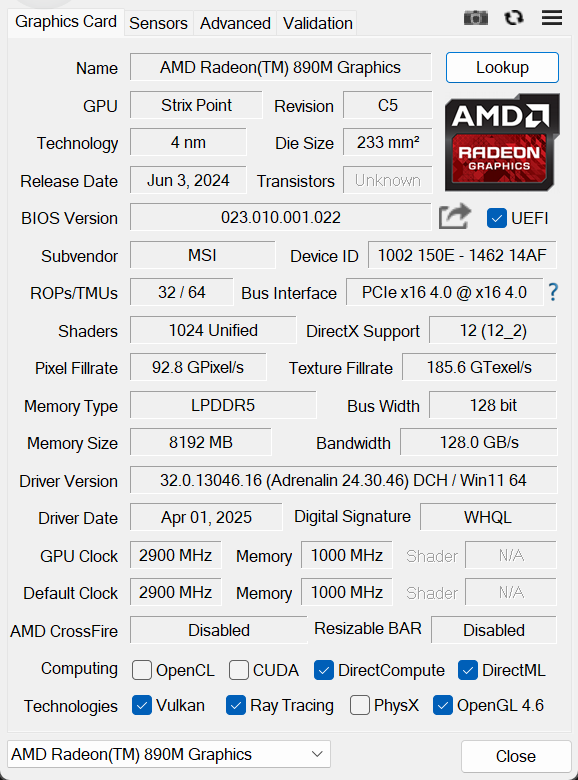
라이젠 Z2 익스트림에 탑재된 라데온 890M 그래픽.
아래 성능 테스트는 도킹 스테이션을 거쳐서 번들 어댑터에 전원을 연결하고, 외부 SATA SSD에 저장된 게임을 실행하고, 성능은 수동 모드에서 SPL, SPPT, FPPT를 모두 최고 값으로 설정하고, 8월 초 테스트 시점 기준 최신 드라이버와 펌웨어를 설정해서 진행했습니다.
* 여기에서 사용한 제품은 테스트 샘플로 실제 판매 제품과 성능 등에서 차이가 있을 수 있습니다.
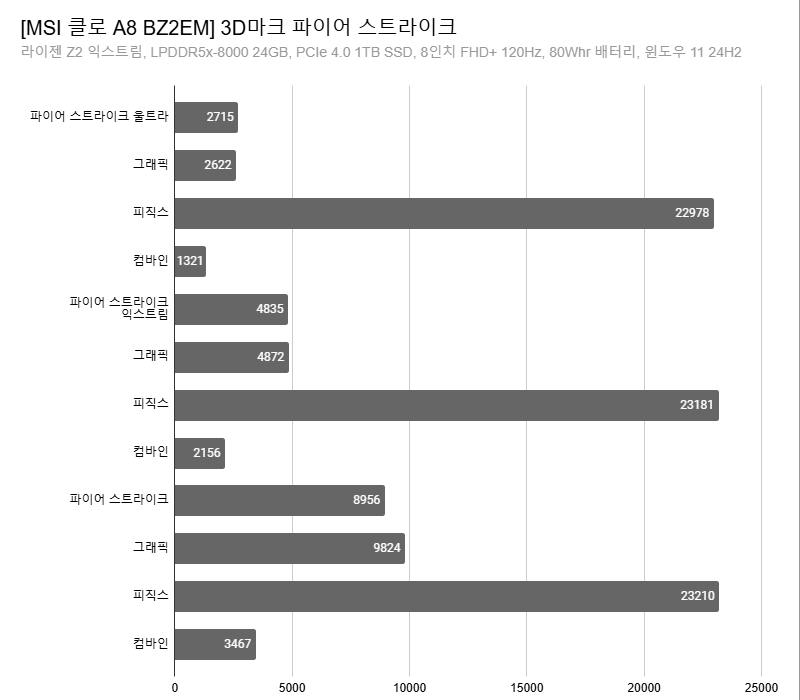
3D마크 파이어 스트라이크
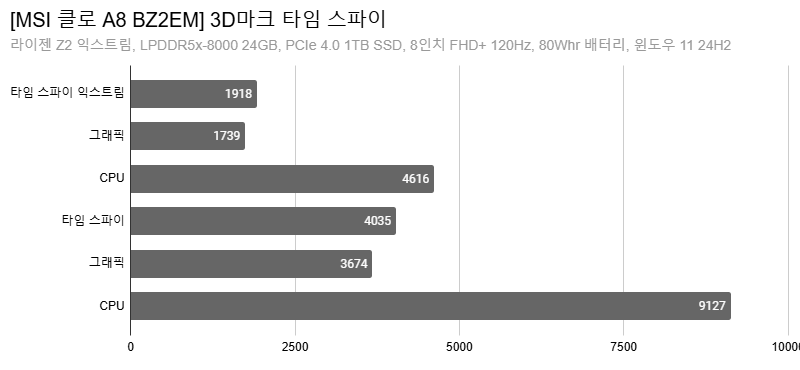
3D마크 타임 스파이
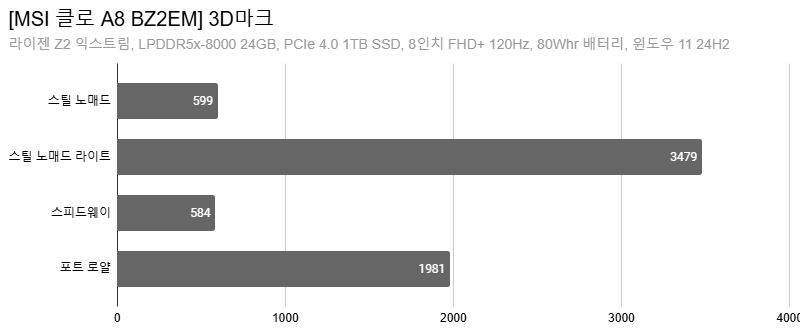
3D마크 스틸 노매드, 스틸 노매드 라이트, 스피드웨이, 포트 로얄
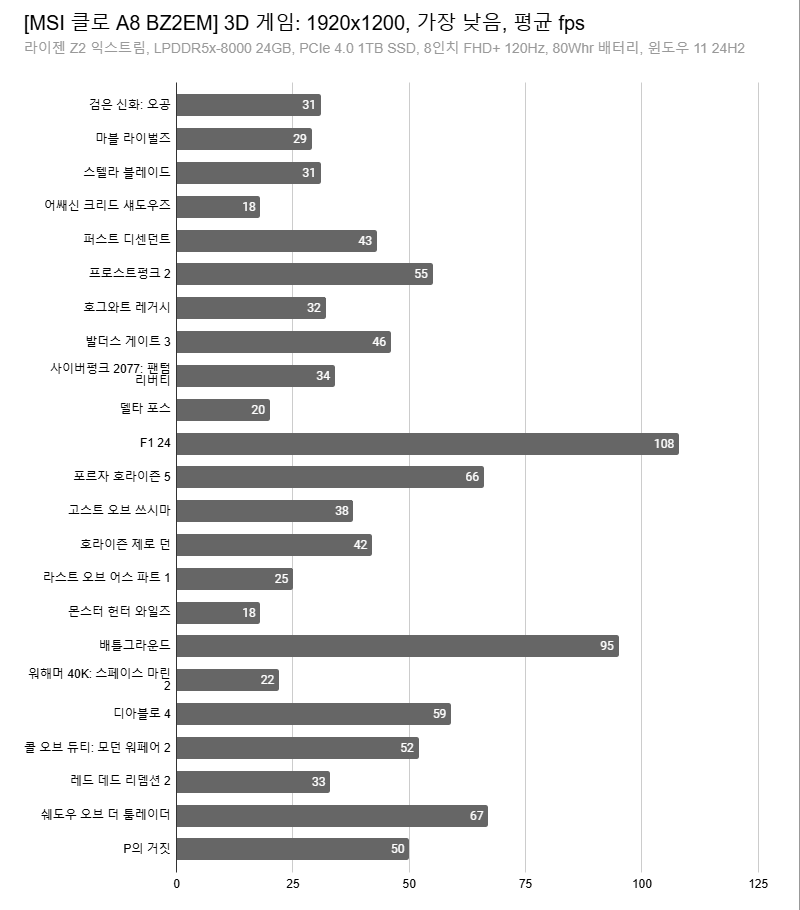
3D 게임: 1920x1200 해상도, 가장 낮음 옵션, 평균 fps
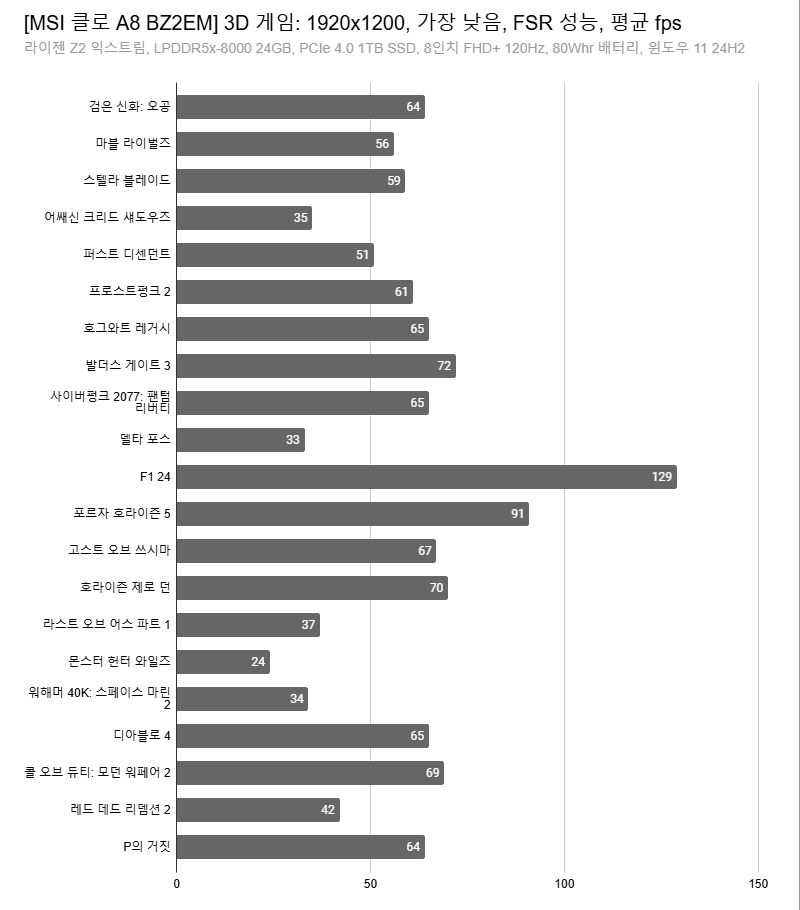
3D 게임: 1920x1200 해상도, 가장 낮음 옵션, FSR 성능 모드, 평균 fps
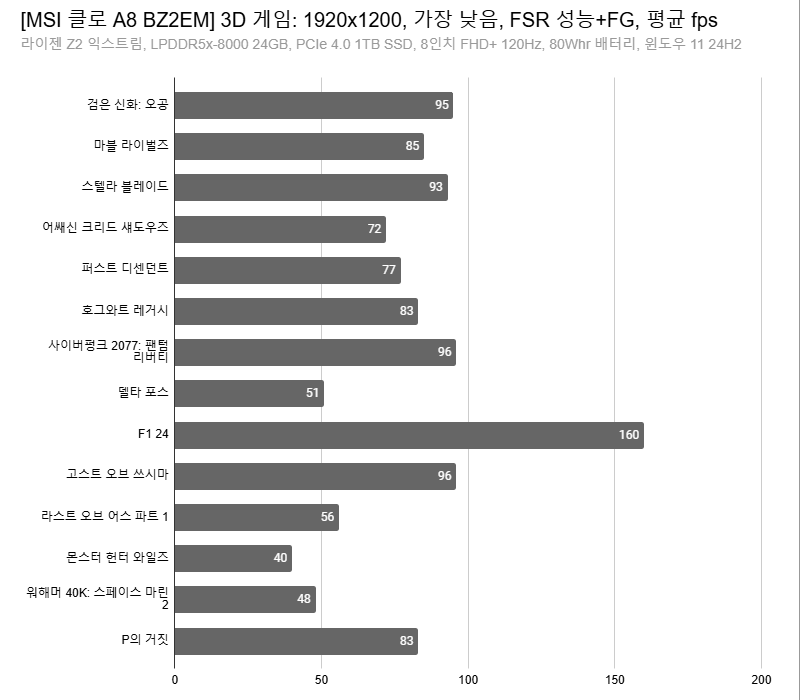
3D 게임: 1920x1200 해상도, 가장 낮음 옵션, FSR 성능 모드, 프레임 생성, 평균 fps
CPU 성능: 젠5 3코어+젠5C 5코어
라이젠 Z2 익스트림은 AMD가 오직 휴대용 게임기를 위해서 각 잡고 만든 프로세서입니다. 여기서 '각 잡고 만들었다'는 말은 최고의 성능을 뽑아내기 위해 수단과 방법을 가리지 않았다는 말이 아닙니다. 휴대용 기기에 탑재하는 프로세서 중에 이보다 성능이 더 좋은 것도 있습니다. 멀리까지 갈 것도 없이, 똑같은 AMD의 라이젠 AI 맥스+ 시리즈만 봐도 이게 모바일 프로세서가 맞나 싶을 정도의 성능을 발휘하지요. 하지만 그만큼 전력 사용량과 온도 역시 경악스러울 정도로 높기에 휴대용 게임기에 집어 넣는 건 불가능합니다. 라이젠 Z2 익스트림은 두 손을 잡을 수 있는 크기의 휴대용 게임기에서 감당할 수 있는 크기와 발열을 고려하고, 그 안에서 최대한의 성능과 최고의 효율을 뽑아내도록 조정을 거친 끝에 나온 프로세서입니다.
'성능에 자신이 없을 때는 꼭 이렇게 서론이 길더라'며 의심의 눈초리를 거두지 못하는 분들이 있으리라 생각합니다. 하지만 자신있게 말하는데요. MSI 클로 A8 BZ2EM에 탑재된 라이젠 Z2 익스트림 프로세서는 휴대용 게임기 중에서 최고의 성능을 제공합니다. 다른 휴대용 게임기와 비교해 볼까요? MSI 클로 8 AI+ A2VM에 https://gigglehd.com/gg/17128150 탑재된 코어 울트라 7 258V의 경우, 인텔이 간만에 참 괜찮은 걸 만들어냈다고 칭찬받는 루나레이크 아키텍처를 사용합니다. 그럼에도 불구하고 라이젠 Z2 익스트림이 싱글 코어와 멀티 코어 모두에서 크게 앞서는 성능을 보여줍니다. 라이젠 Z2 익스트림과 비교하려면 휴대용 게임기가 아니라 메인스트림급 노트북에서 찾는 게 더 빠를 겁니다. 실제로 코어 i5-13620H와 https://gigglehd.com/gg/17236909 대부분의 성능이 비슷하게 나오기도 했지요. 크기와 발열, 전력 사용량까지 고려하면 정말 대단한 성과지요. 그래서 게임은 물론이고, 도크에 연결해서 미니 PC처럼 쓰거나 여러 작업을 수행하기에 충분한 성능을 발휘합니다.
자세히 보기
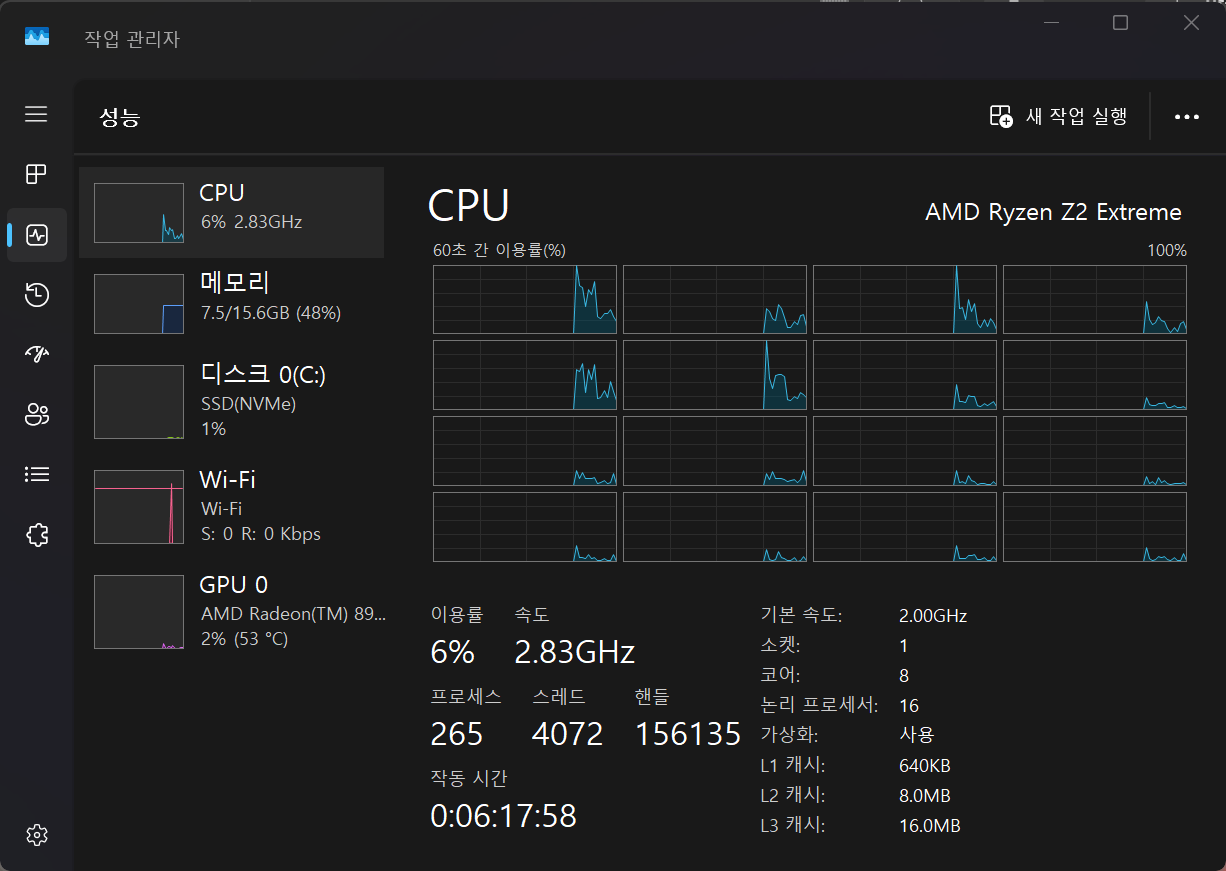
작업 관리자에서 인식한 AMD 라이젠 Z2 익스트림

CPU-Z에서 인식한 AMD 라이젠 Z2 익스트림
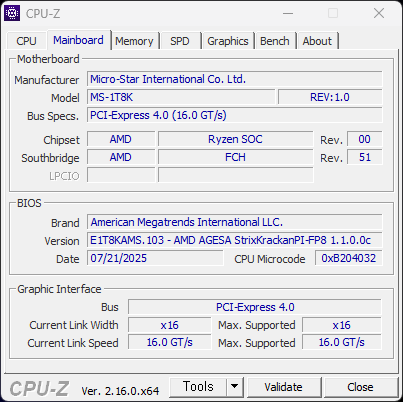
CPU-Z에서 인식한 칩셋 정보
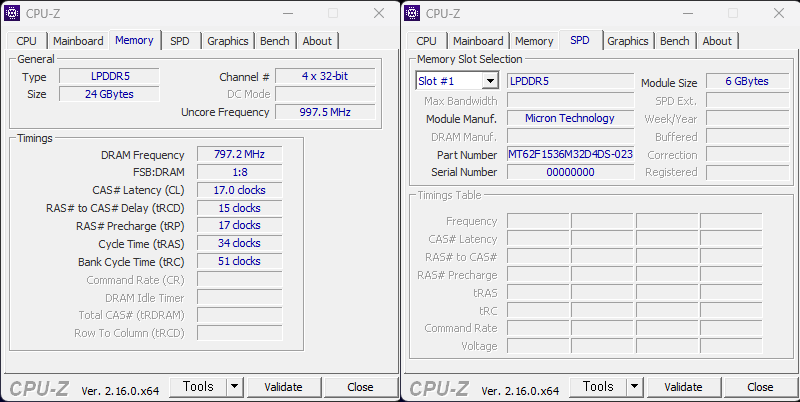
LPDDR5x-8000 24GB 메모리가 탑재됐습니다. 저전력 모바일 메모리니 교체는 불가능합니다.

4K 영상 재생시 점유율
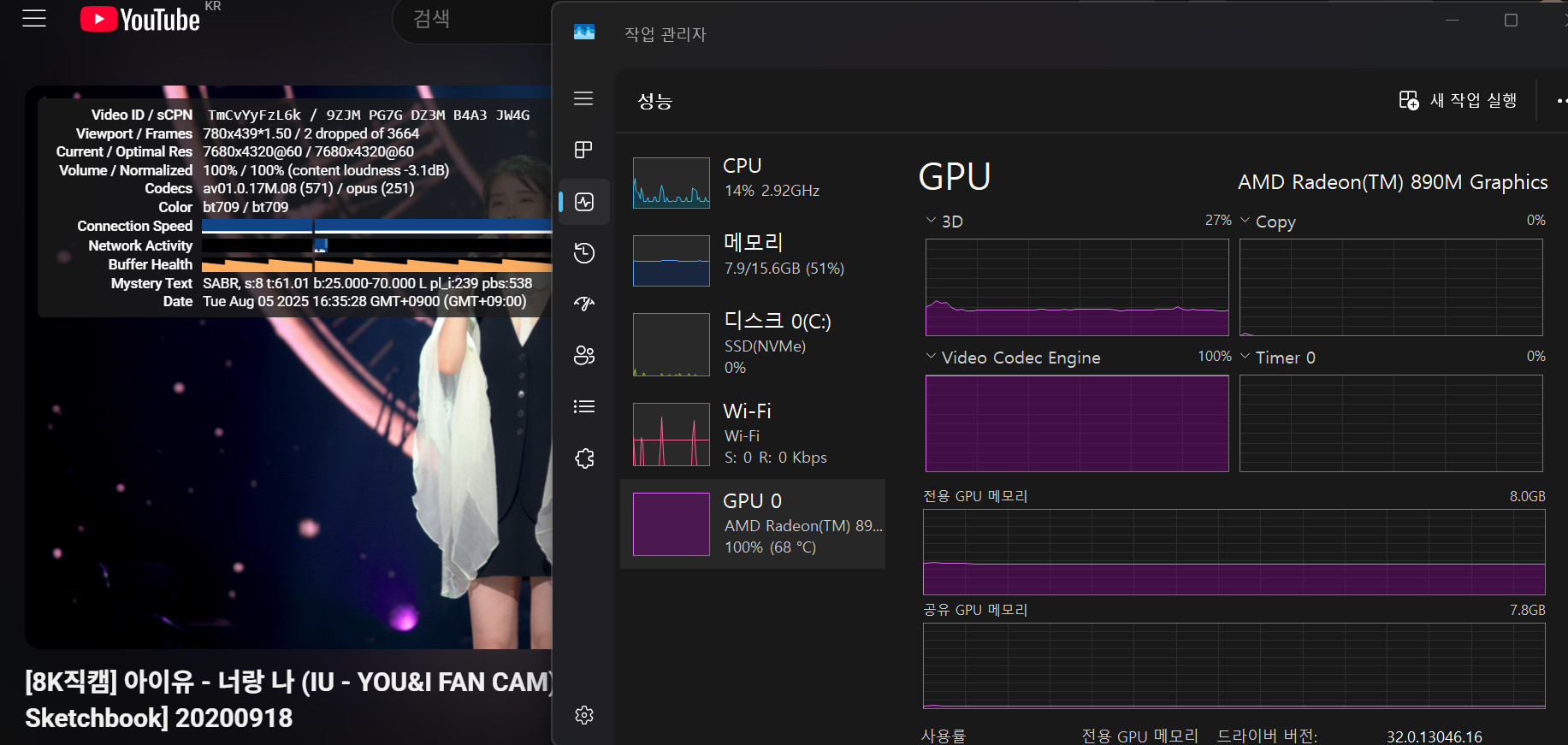
8K 영상 재생시 점유율
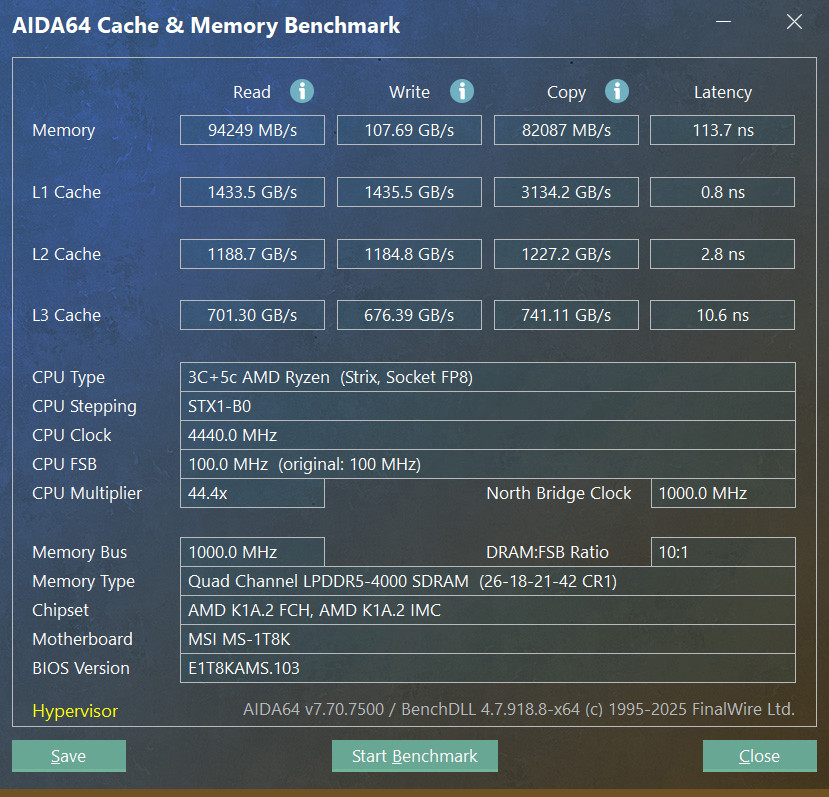
AIDA64 캐시/메모리 벤치마크
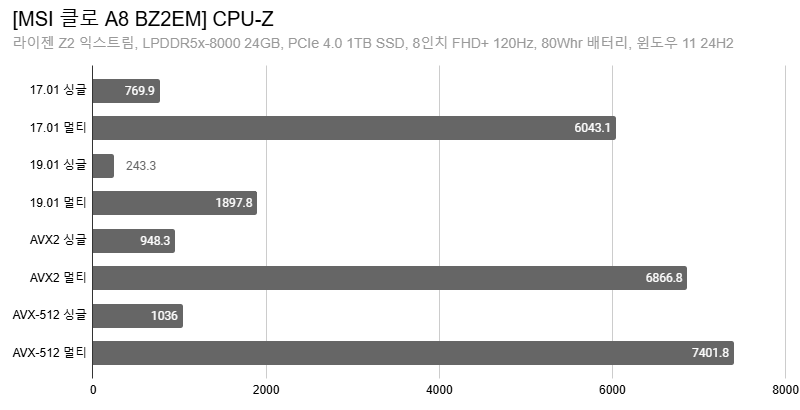
CPU-Z 벤치마크
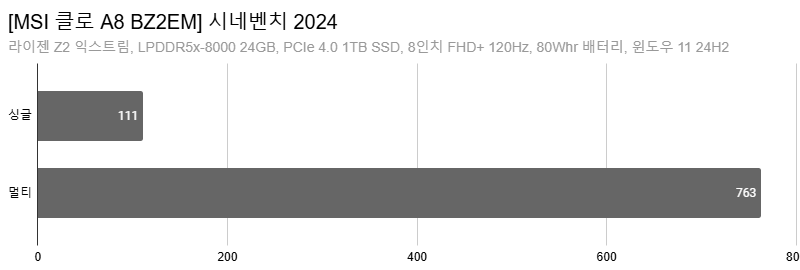
시네벤치 2024
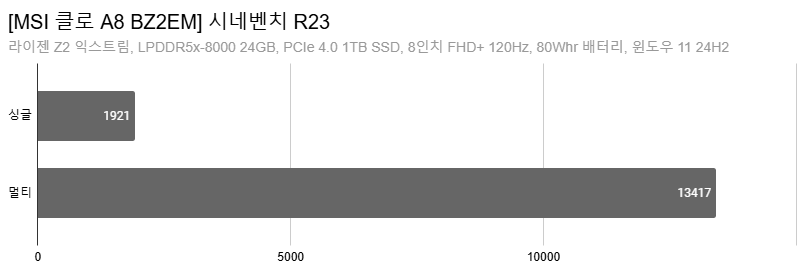
시네벤치 R23
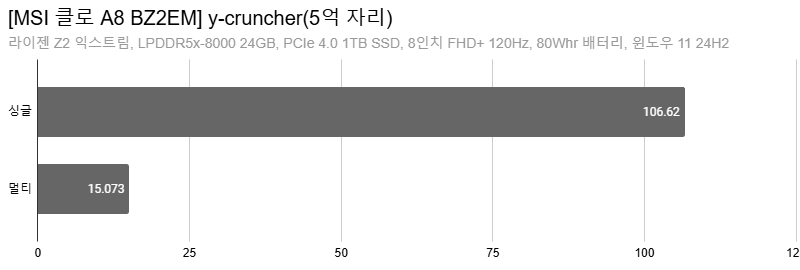
y-cruncher 5억 자리 파이 연산
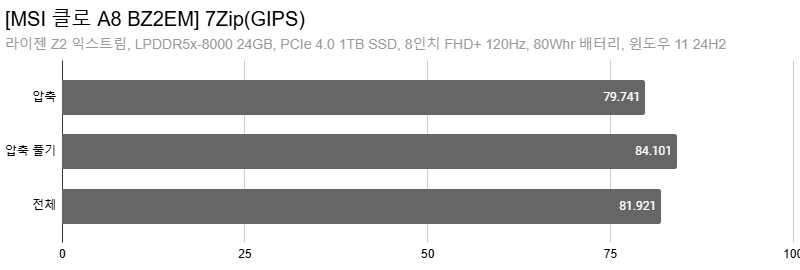
7Zip 압축
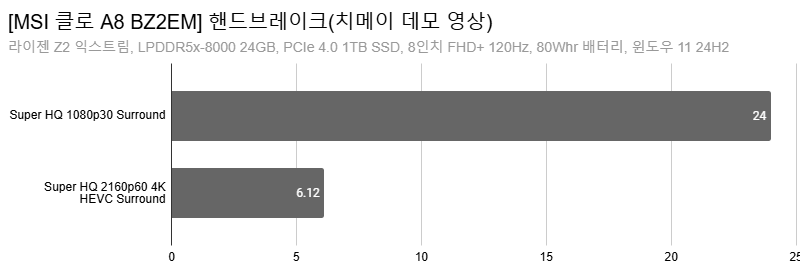
핸드브레이크 영상 인코딩(치메이 데모 영상)
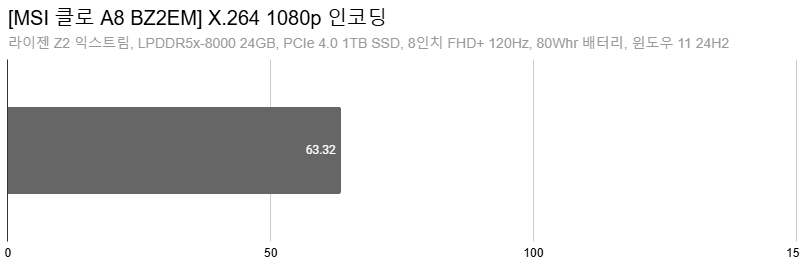
X.264 1080p 인코딩(fps)
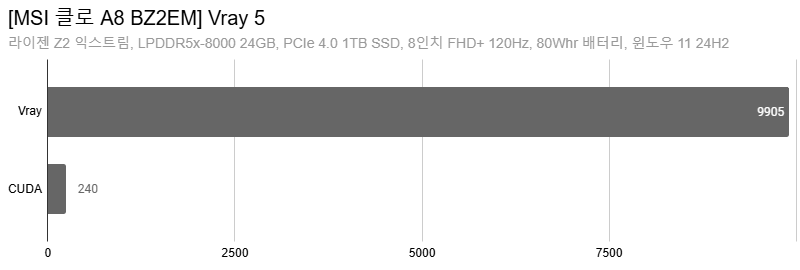
Vray 5
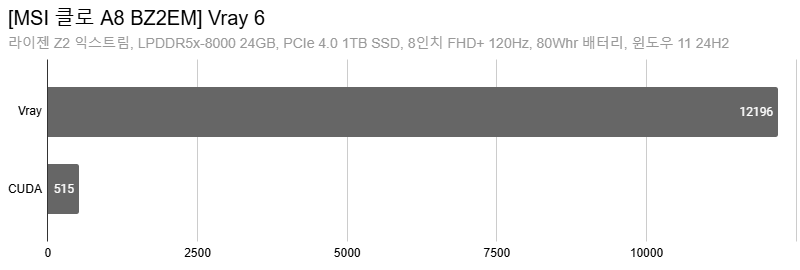
Vray 6
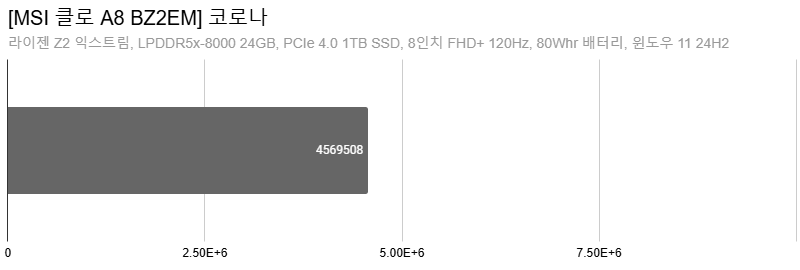
코로나 벤치마크
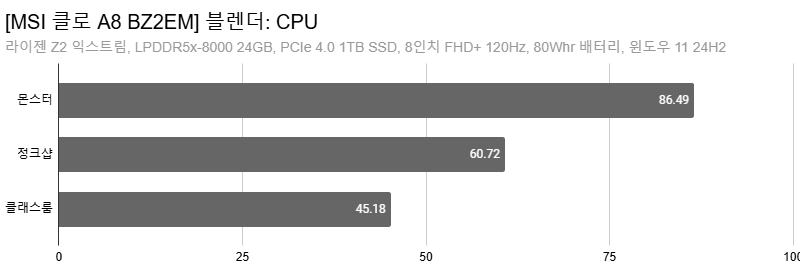
블렌더: CPU
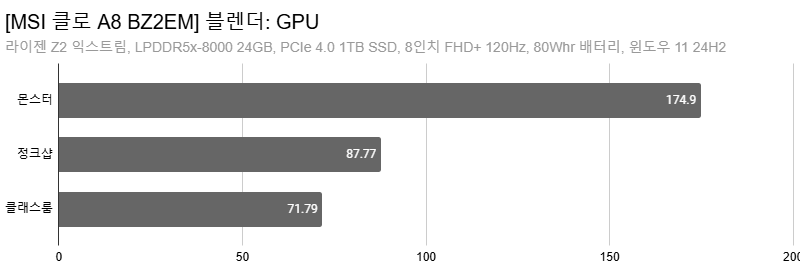
블렌더: GPU
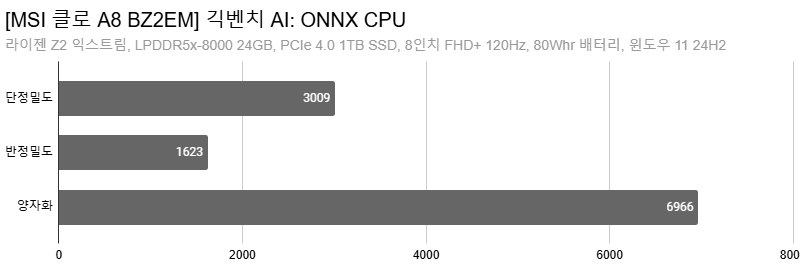
긱벤치 AI: ONNX CPU
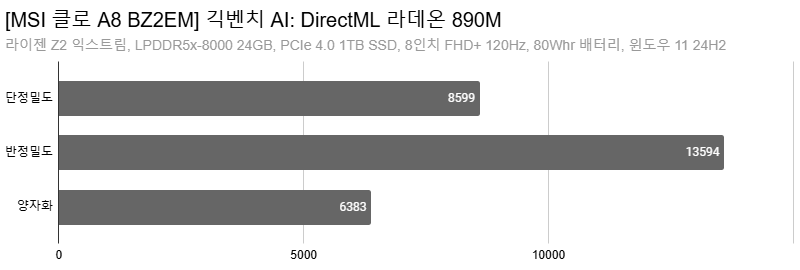
긱벤치 AI: 다이렉트ML 라데온 890M
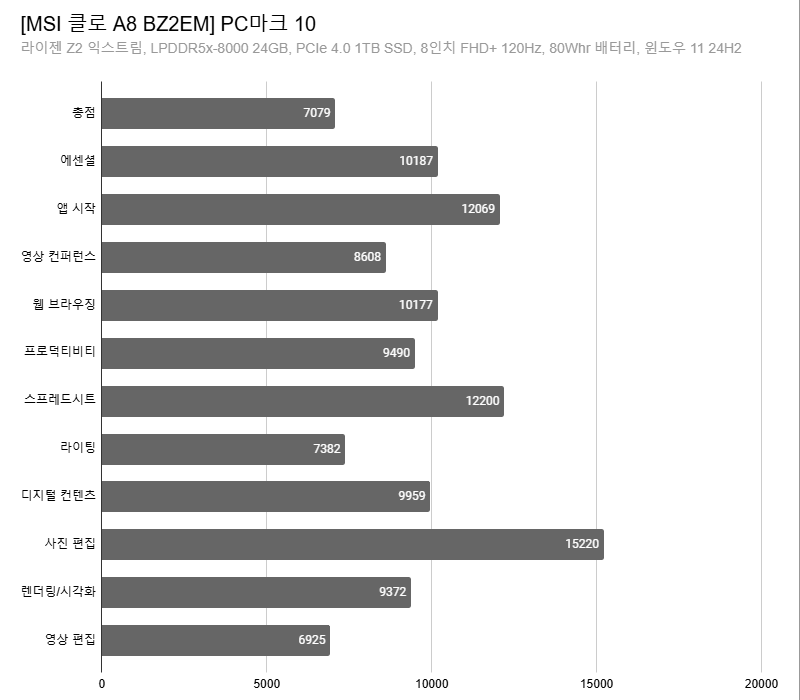
PC마크 10
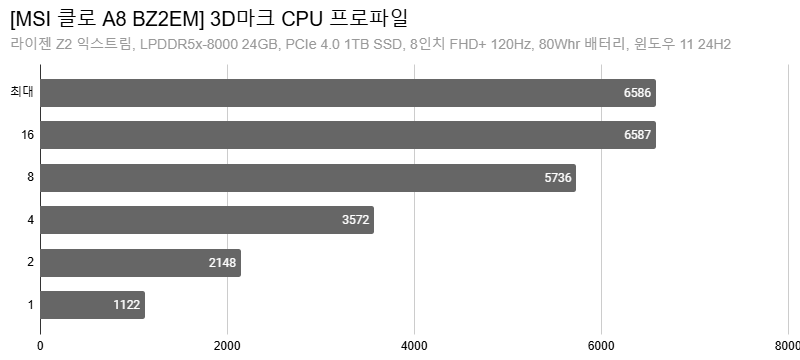
3D마크 CPU 프로파일
화면: MSI는 원래 디스플레이를 잘 만듬
MSI 클로 A8 BZ2EM에는 8인치 크기의 1920x1200 @ 120Hz 디스플레이가 탑재됐습니다. 기존의 루나레이크 클로 모델과 같은 부품으로 보이는 스펙이지요. 8인치의 크기는 휴대용 게임기라는 폼펙터에서 볼 수 있는 가장 큰 크기고요. 1920x1200의 해상도는 8인치라는 크기에서 충분한 화질을 제공하는 스펙입니다. 주사율은 120Hz입니다. 일반 화면의 두 배에 달하는 부드러운 화면을 보여주며, 이 정도는 되야 게이밍 디바이스라고 부를 수 있는 자격이 있지요. 또 VRR을 지원해 주사율을 동적으로 조절해 줍니다. 화면 밝기는 500니트입니다. OLED나 미니LED가 아닌 일반 LED 백라이트를 사용한 화면 중에서는 최고 수준이라고 해도 될 밝기지요. 덕분에 빛이 강한 야외에서도 게임을 플레이하는데 충분한 밝기를 확보했습니다.
패널 방식은 넓은 시야각이 특징인 IPS 타입입니다. 노트북이나 모니터에서 광시야각을 아무리 강조해도 실질적으로 사용자가 보는 각도는 정해져 있는 편이지만, 손에 들고 사용하는 휴대용 게임기는 이야기가 완전히 다릅니다. 게임기 화면을 보는 각도와 방향이 시시각각 바뀔 수 있거든요. 그래서 IPS 타입 패널의 장점이 더욱 두드러집니다. 스파이더를 사용해 측정한 화면 테스트에서는 sRGB 98%의 색영역과 표준에 근접한 2.3의 감마를 보여주었으며, 색상 정확도도 평균 델타-E 1.98로 크게 튀지 않는 값을 보여주었습니다. 색상과 광도 균일성도 대체로 고른 편이었기에 불편함 없이 쓸 수 있으리라 보입니다. 그리고 USB-C 포트의 DP Alt 모드 출력이나 도킹 스테이션의 HDMI 포트를 활용하면 4K 60Hz의 외부 디스플레이 연결이 가능합니다.
자세히 보기
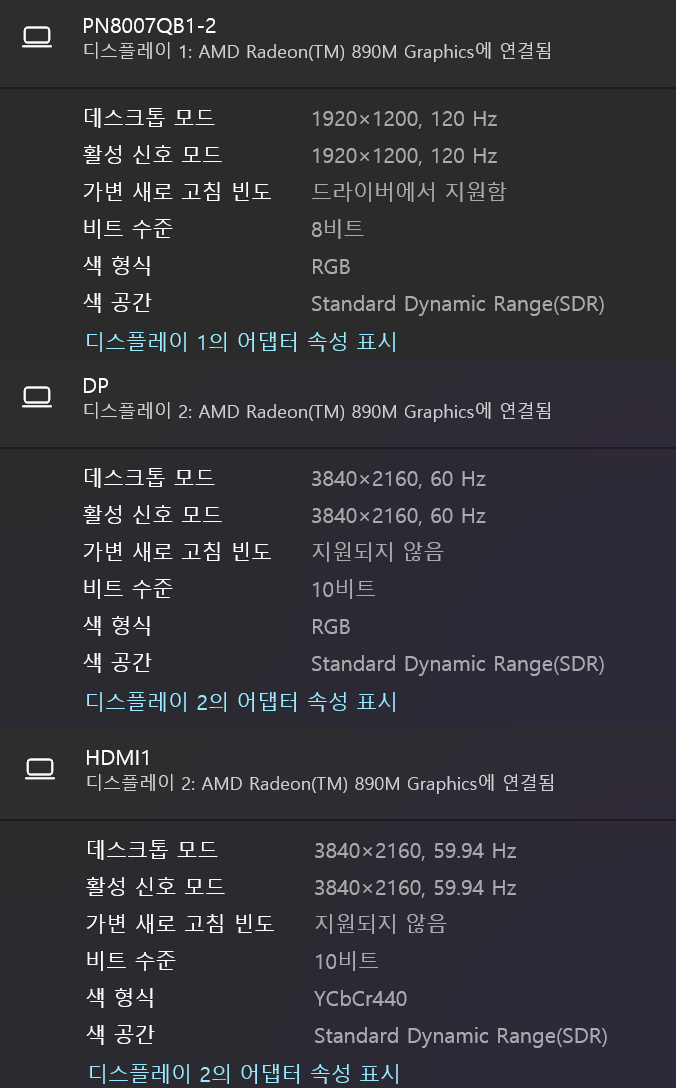
MSI 클로 A8 BZ2EM의 디스플레이는 1920x1200 120Hz로 작동하며, 도킹 스테이션의 HDMI 포트와 클로 본체의 USB-C 포트를 통해 3840x2160 60Hz 출력이 가능합니다.
120Hz 게임 테스트, 120Hz UFO 테스트, 프레임 스킵, 티어링, VRR 테스트 영상
1920x1200 해상도
상하 시야각
좌우 시야각
명암 표현
색상 표현
가독성 테스트
RGB LED 픽셀 구성
사진 표시
영상 재생
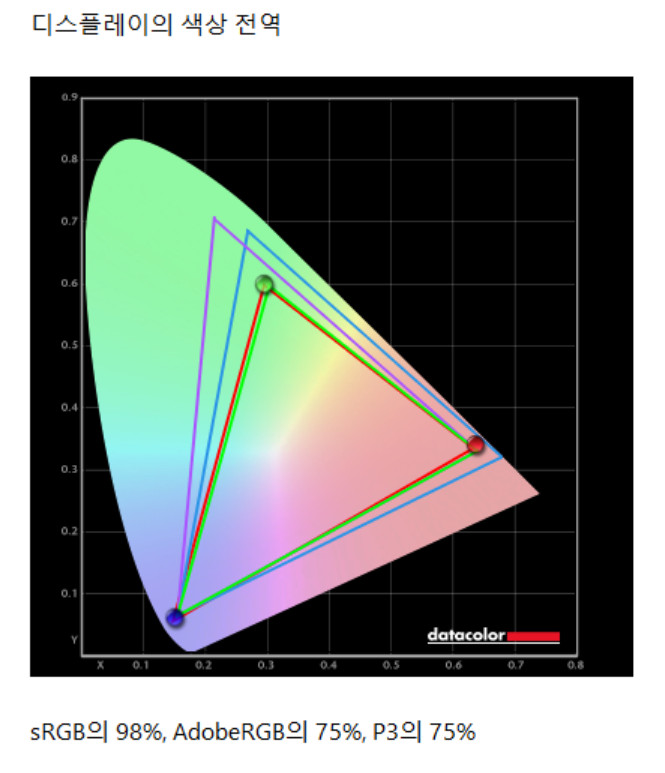
스파이더에서 측정한 색영역은 sRGB 98%
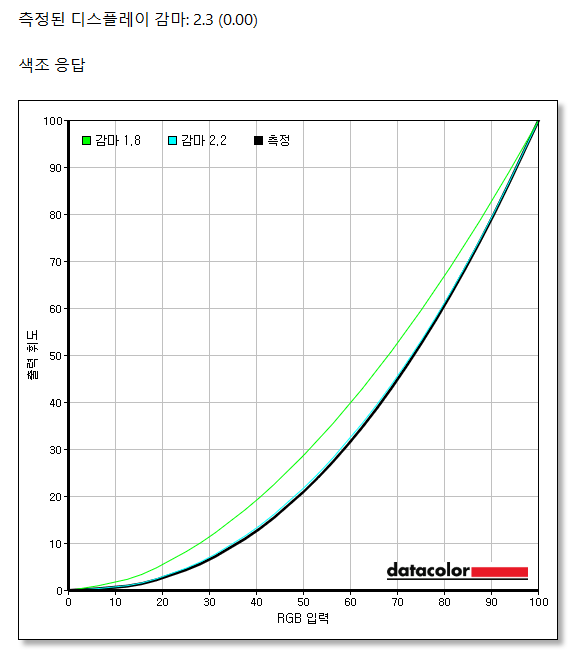
감마는 표준에 근접한 2.3.
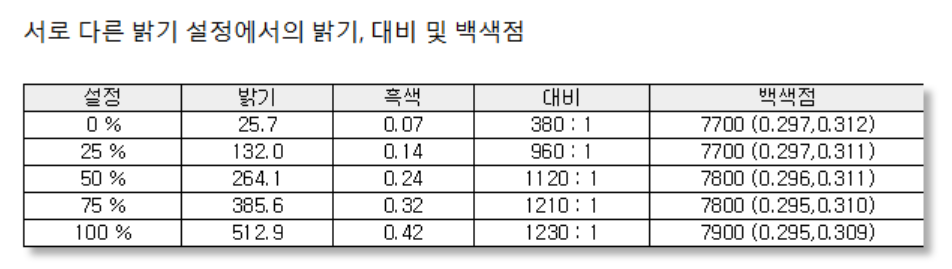
밝기는 최대 512니트, 대비도는 1230:1이 나왔습니다.
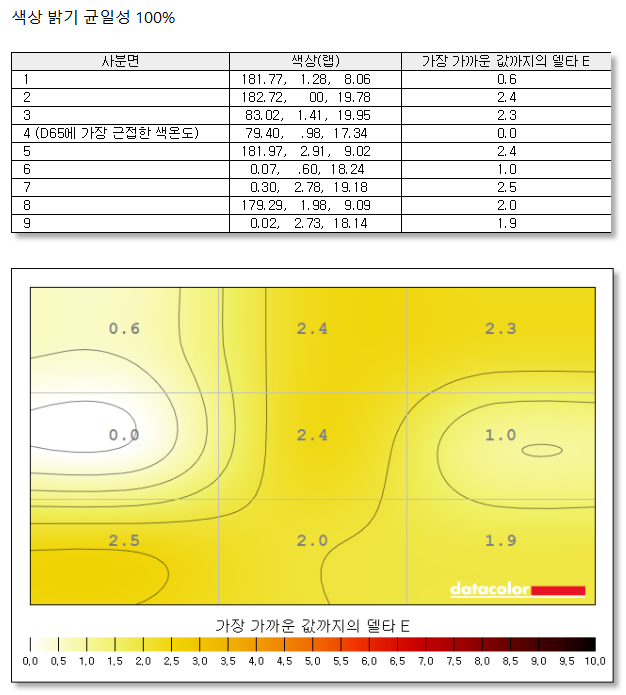
색상 밝기 균일성 100%에서 화면
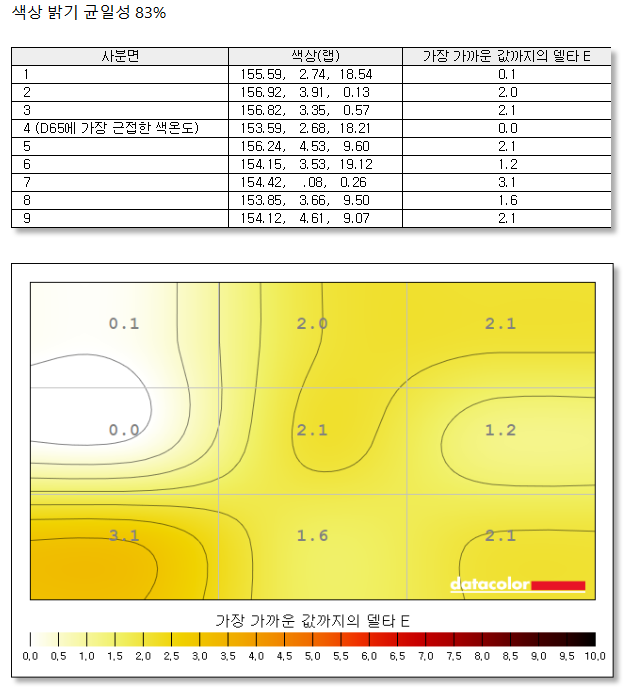
색상 밝기 균일성 83%에서 화면
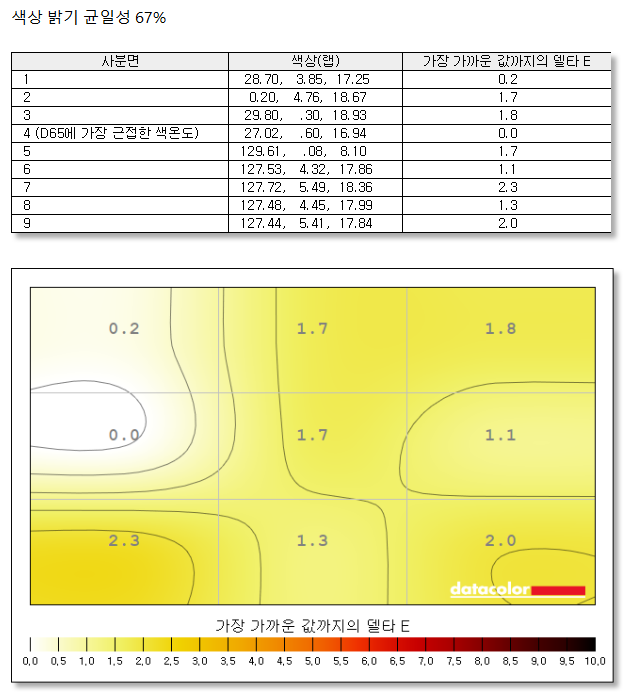
색상 밝기 균일성 67%에서 화면
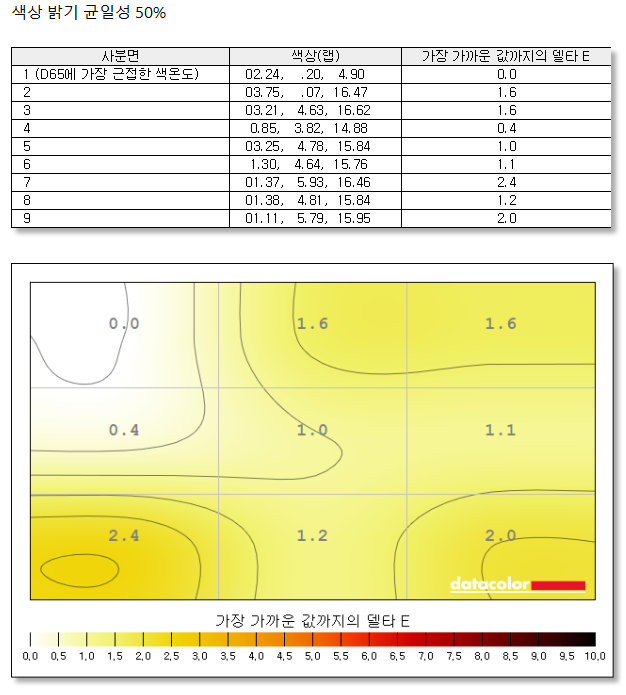
색상 밝기 균일성 50%에서 화면
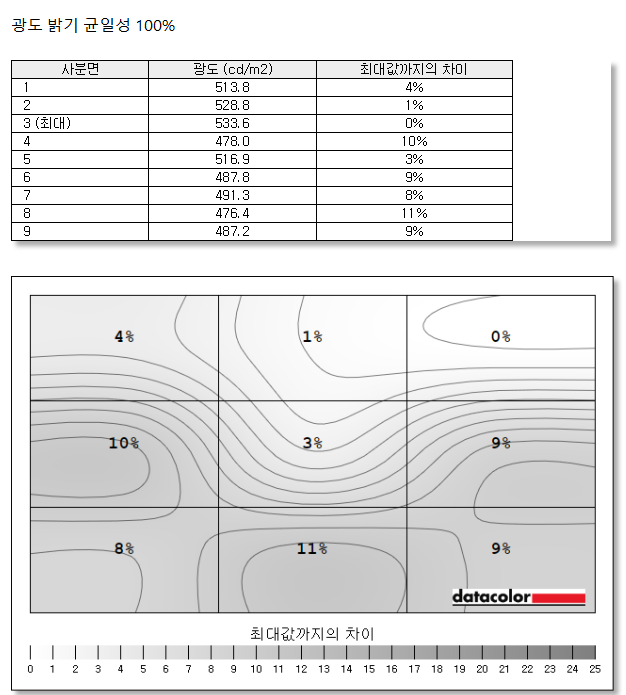
광도 밝기 균일성 100%에서 화면
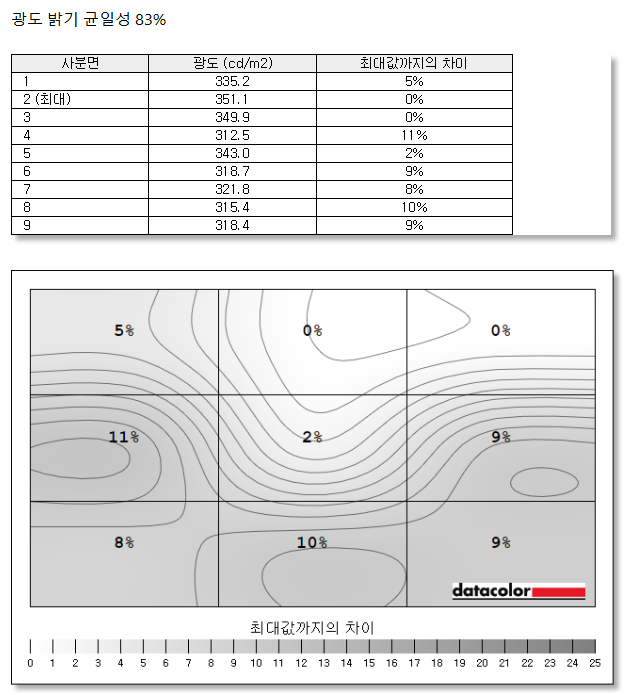
광도 밝기 균일성 83%에서 화면
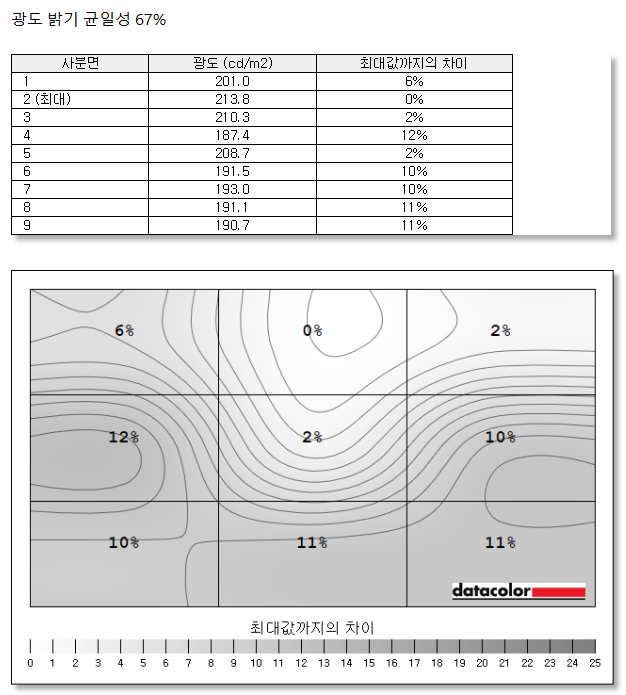
광도 밝기 균일성 67%에서 화면
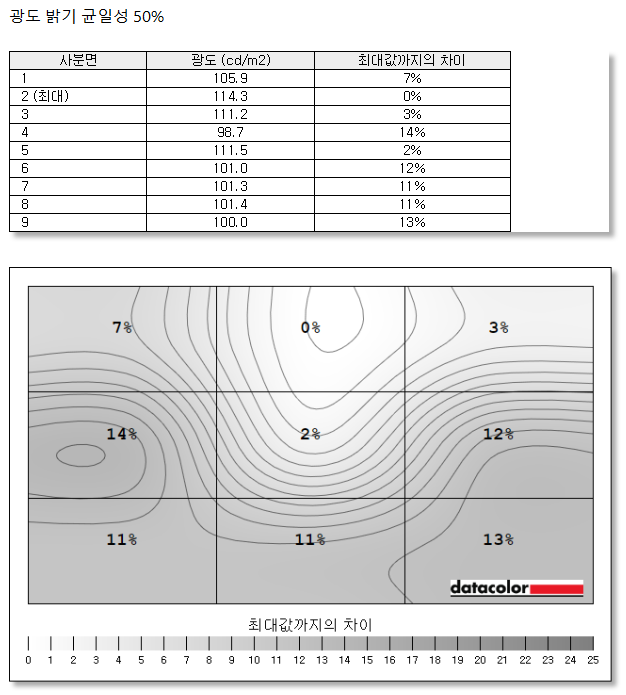
광도 밝기 균일성 50%에서 화면
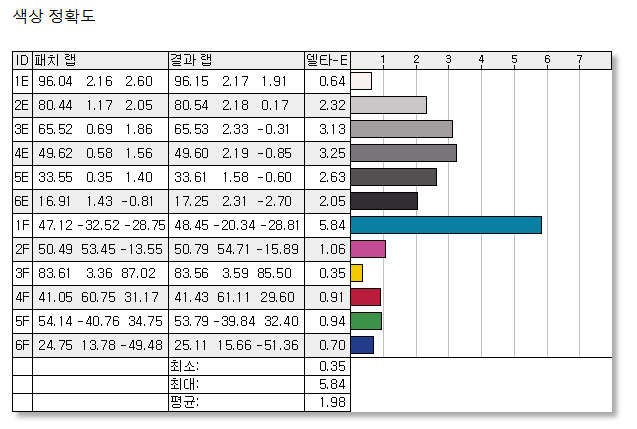
색상 정확도. 평균 델타-E 1.98을 기록했습니다.
오래가는 배터리 / 65W로 끊은 전력 사용량
MSI는 클로 A8 BZ2EM의 80WHr 배터리가 19시간 이상의 동영상 재생과 인듀어런스 모드 기준 3.5시간의 게임 플레이가 가능하다고 설명합니다. 정말 그런지 확인해 봤습니다. 최고의 성능을 내기 위해서 전력 설정과 성능 모드를 가장 높게 선택하고, 화면 밝기도 최고로 올리고 Wi-Fi도 연결한 상태로 동영상을 재생하니 12시간 30분이 나오더라고요. 그럼 고효율 모드로 바꾸고 화면 밝기를 낮춘다면 19시간 재생은 충분히 가능할 것 같네요. 게임의 경우 뭘 하느냐에 따라서 다를테니 보편적인 3D 그래픽 앱인 3D마크 스트레스 테스트를 기준으로 잡아 봅시다. 전력 설정을 최고로 놓고 테스트를 진행하니 2시간 30분. 인듀어런스 모드를 켜니 3시간 13분이었습니다. 그러니 3.5시간 동안 게임을 할 수 있다는 MSI의 말은 신빙성이 높아 보이네요. 웹서핑도 동영상 재생 수준으로 길게 할 수 있었고, 충전은 2시간 정도 걸리니 하루 종일 밖에 들고 다니기엔 충분해 보입니다.
이 휴대용 게임기는 65W 출력의 PD 전원 어댑터를 제공합니다. 그리고 휴대용 게임기라는 제품 특성상, 주변기기를 많이 연결할 일은 없습니다. 그 말인즉 전력 사용량이 딱 65W 안에서 해결되도록 설정이 됐다는 소리입니다. 시네벤치 2024는 싱글이건 멀티건 전력 사용량은 40W 초반으로 비슷했습니다. 온도의 경우 시네벤치 2024 싱글 테스트가 83도로 멀티 테스트보다 더 높게 찍힌 것으로 보아, 온도에 맞춰서 전력 공급을 제한하기에 아주 높게 올라가진 않은 걸로 보입니다. 내장 그래픽까지 총 동원하는 3D 그래픽 앱에서 전력 사용량은 가장 높은 60W를 찍었습니다. 최고 65W로 전력을 공급받지만, 배터리의 수명을 관리하고 내부의 적정 온도를 유지하기 위해서인가 충전 시 가장 많이 보이는 숫자는 56W 선이었습니다.
자세히 보기
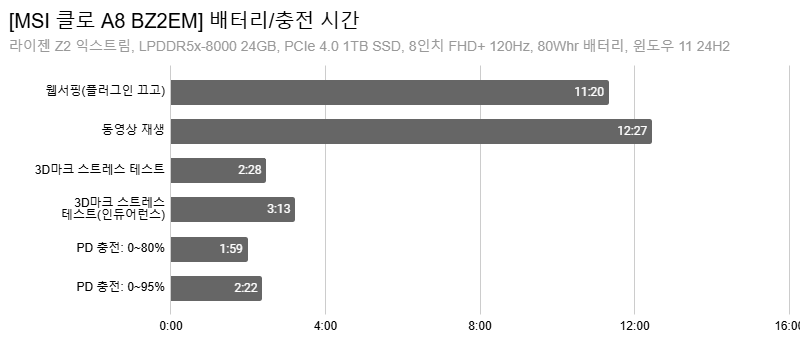
배터리/충전 시간
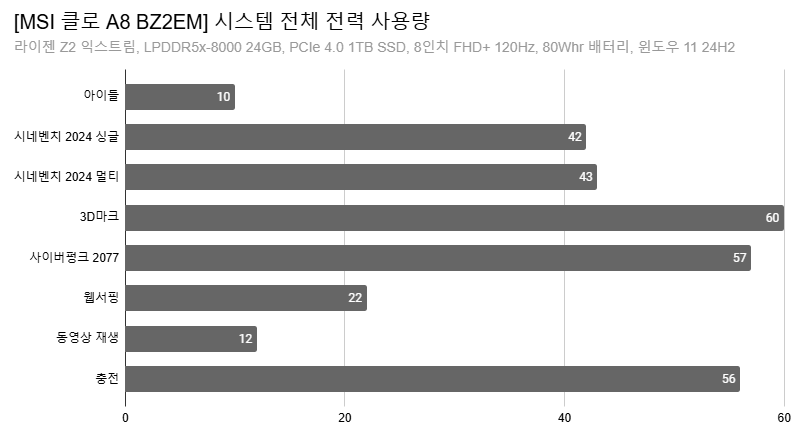
시스템 전체 전력 사용량
온도는 70도 초중반, 넉넉한 인터페이스
위에서 온도를 잠깐 이야기했는데요. 여기에 탑재된 라이젠 Z2 익스트림이 아무리 성능이 괜찮은 편이라 해도, 이 휴대용 기기에서 인코딩이나 렌더링을 돌리는 열정을 가진 사람은 흔치 않을 것으로 보입니다. 3D마크처럼 이 기기 본연의 임무에 보다 가까운 작업에선 70도 초중반의 온도를 기록했습니다. 이 정도의 온도라면 3시간씩 유지해도 사용에 별 지장은 없는 수준일 테고요. 3D마크 실행 중 열화상 카메라로 촬영한 이미지에서도 라이젠 프로세서 바로 위를 덮은 화면이 42도, 통풍구 안쪽이 48도였지 케이스 표면은 25~36도였기에 뜨거워서 게임기를 쓰기 어렵다는 불평이 나오진 않을 것으로 보입니다. 또 온도만큼 중요한 소음은 여러 테스트에서도 45~47dB 선에 그쳤기에, 소음 걱정 없이 쾌적하게 게임을 즐길 수 있습니다.
MSI 클로 A8 BZ2EM는 M.2 2280 규격의 NVMe SSD 슬롯을 사용합니다. 가장 보편적이고 구하기도 쉬운 M.2 SSD로 교체가 쉽다는 말이죠. 하지만 당장은 굳이 바꿀 필요가 없어 보입니다. PCIe 4.0 x4의 빠른 속도로 작동하는 1TB SSD가 기본 탑재됐기에, 게임을 잔뜩 깔기 위해서라면 모를까 굳이 이걸 다른 걸로 바꿀 필요는 없어 보입니다. 2개의 썬더볼트 4 호환 USB4 포트는 빠른 속도로 외장 드라이브와 연결이 가능하며, 구하기 쉽고 가격도 저렴한 마이크로 SD 카드를 바로 꽂을 슬롯도 제공합니다. 무선 규격 역시 수준급입니다. Wi-Fi 7의 고속 무선랜과 블루투스 5.4를 모두 지원해 빠른 네트워크를 쓸 수 있습니다.
자세히 보기

시스템 온도
열화상 카메라로 촬영한 시스템 표면 온도
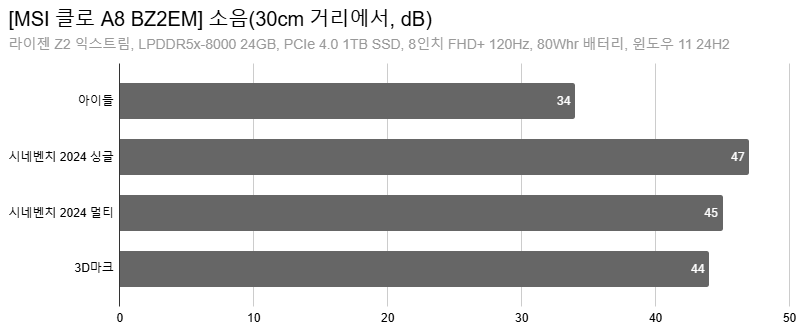
소음
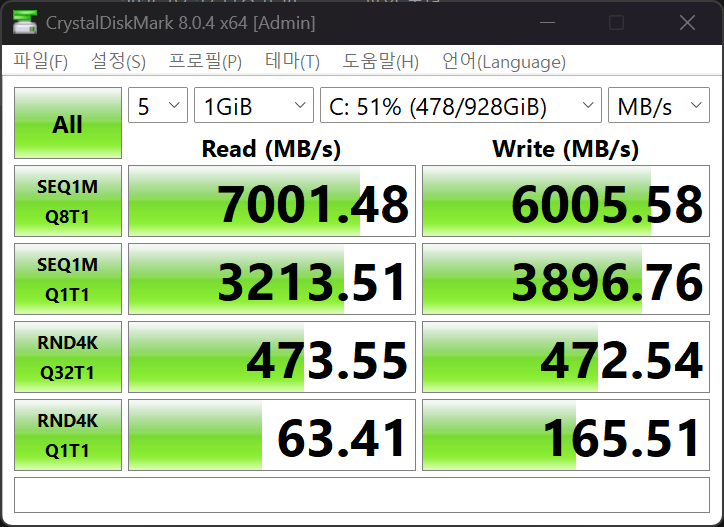
기본 탑재된 PCIe 4.0 x4 SSD의 성능
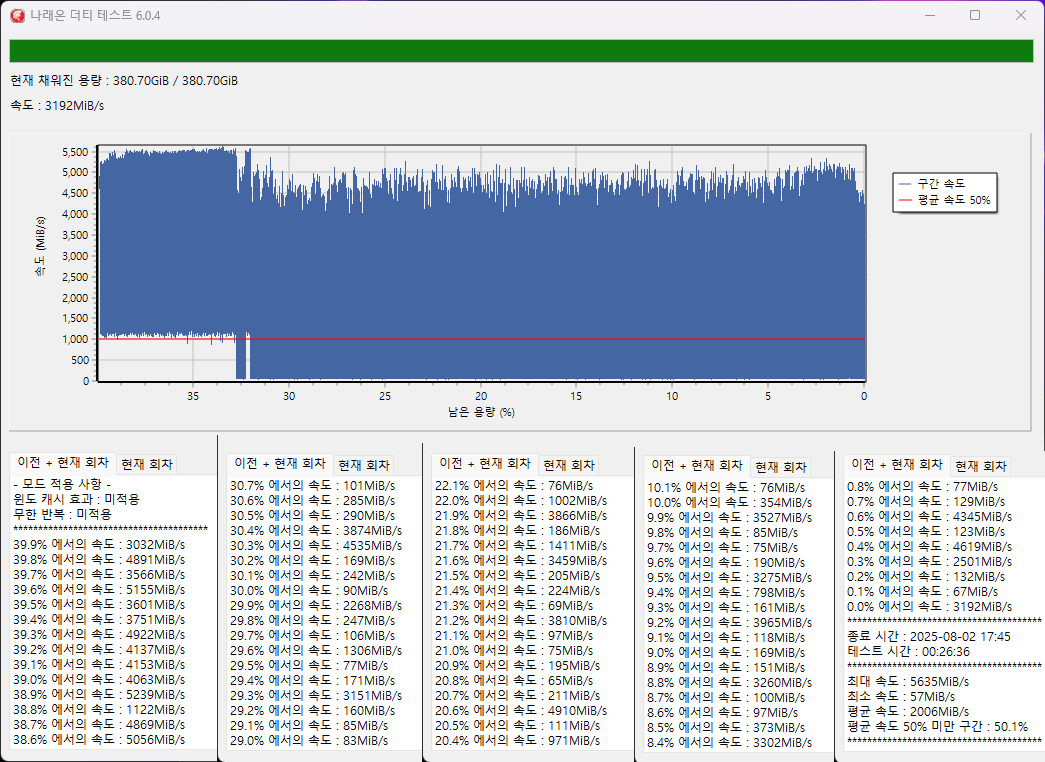
기본 탑재된 PCIe 4.0 x4 SSD의 더티 테스트
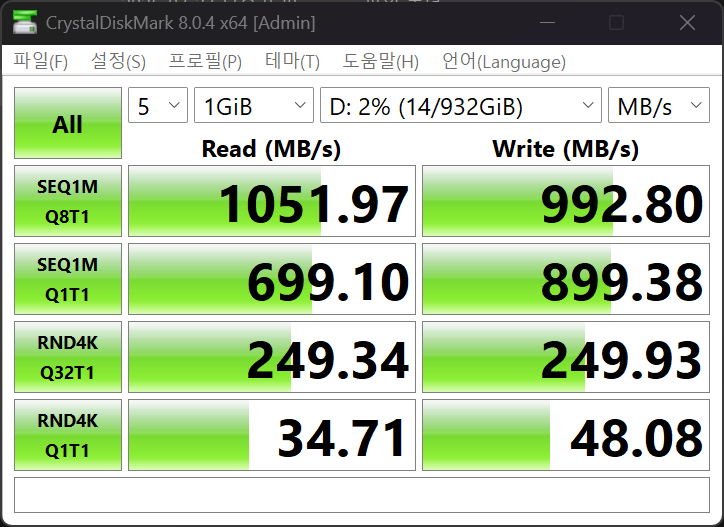
USB 3.2 10Gbps의 외장 SSD를 연결했습니다.
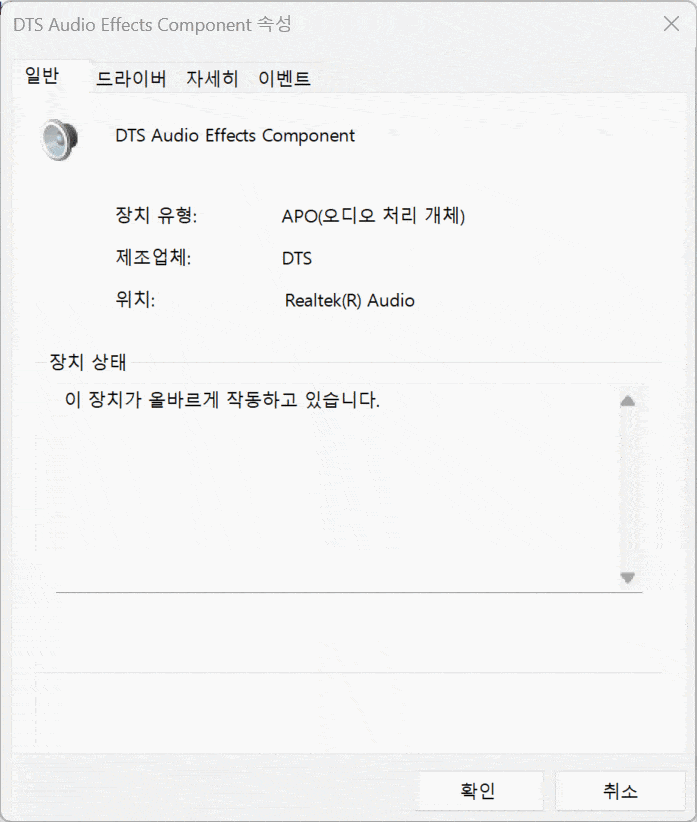
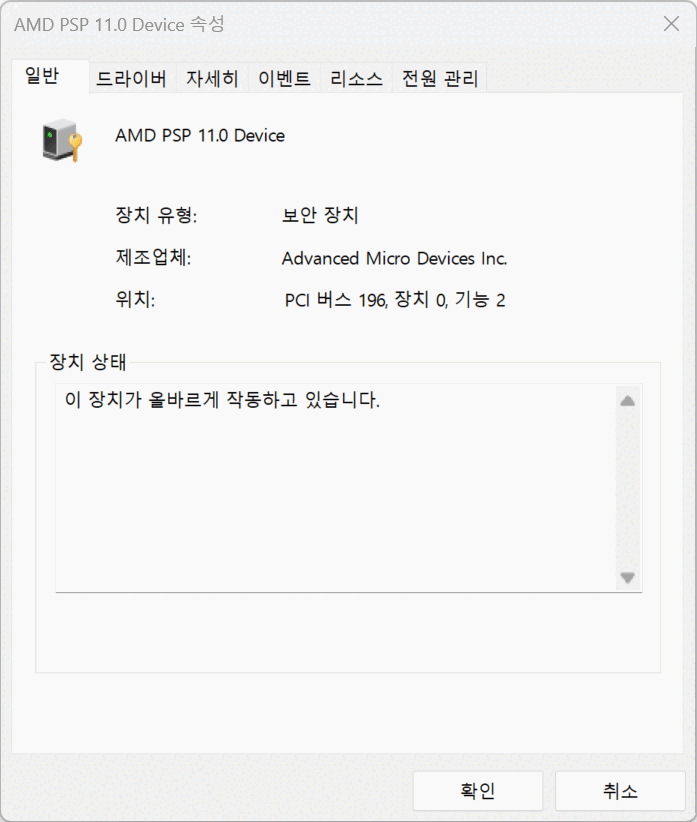
여러 디바이스
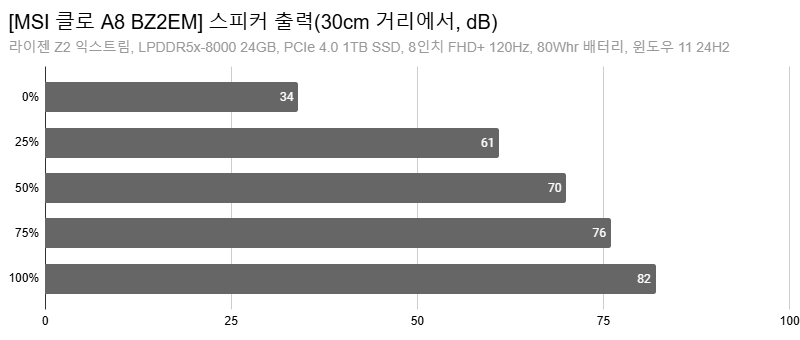
스피커 출력
MSI 센터 M: 휴대용 게임기라 더욱 중요해진 설정
좀 특이하게 생겨서 그렇지 이것도 컴퓨터고, 키보드가 없는 노트북에 가깝습니다. 그래서 부팅할 때 키보드를 연결해서 버튼을 연타하면 바이오스에 진입할 수 있지만, 조금 둘러본 후에 '볼 것도 없네'라고 말하면서 도로 나오게 될 것입니다. 정말 볼 것도 없고, 들어가 볼 필요도 없거든요. 그려면 설정은 어디서 해야 하냐고요? MSI 센터 M입니다. MSI 센터가 아니라 MSI 센터 M입니다. MSI 센터는 MSI 하드웨어의 설정과 모니터링에 필요한 기능을 모듈 형태로 제공하는 프로그램이지만, MSI 센터 M은 좀 많이 다릅니다. 휴대용 게임기에 맞춰서 인터페이스를 최적화하고 필요한 기능을 추가한 버전이지요.
첫 화면에서는 설치된 게임을 보여주는 라이브러리 페이지가 있습니다. 여기에서 런처를 불문하고 어떤 게임이던 바로 실행할 수 있습니다. 페이지를 옆으로 넘기면 성능을 설정하는 유저 시나리오가 있습니다. AI 엔진은 모든 기능을 알아서 잘 설정하고, 인듀어런스 모드는 배터리 지속 시간을 최우선하는 설정을 적용합니다. 수동 설정에서는 각종 전력 설정과 팬 속도를 사용자가 직접 지정할 수 있습니다. 그리고 성능만큼이나 중요한 컨트롤 모드 설정이 있습니다. 게임패드 모드와 데스크탑 모드의 두 가지로 나눠서 설정을 하는데요. 게임패드 모드에서는 키 맵핑과 스틱/진동의 감도 설정, 자주 쓰는 매크로 기능을 지정하고요. 데스크탑 모드에서는 키보드와 마우스 입력을 버튼에 할당해서 빠르고 편리한 조작이 가능하도록 도와줍니다.
MSI 센터 M 외에 다른 앱도 제공합니다. MSI 앱 플레이어는 안드로이드 앱을, 더 직설적으로 말하면 안드로이드 게임을 설치해 플레이하도록 해줍니다. 라이젠 Z2 익스트림이라는 고성능 프로세서로 3D 게임을 해야지 무슨 안드로이드냐 싶기도 하지만, 어쨌건 이게 있으면 플레이할 수 있는 게임의 폭이 늘어나는 게 사실입니다. 그리고 기본 스피커 구성과 마이크 어레이 설정에서 공간 보정과 효과를 지정하는 것이 가능하고요. 보이스모드와 협업해서 음성을 변조하는 기능을 실행할 수 있습니다.
자세히 보기
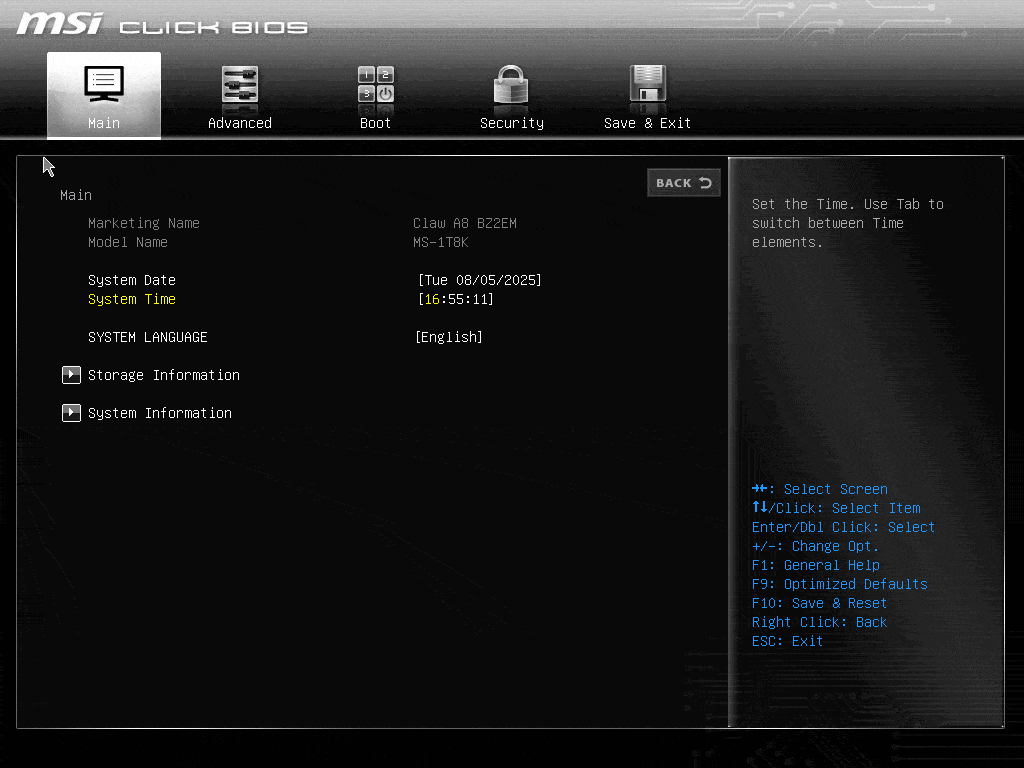
클릭 바이오스
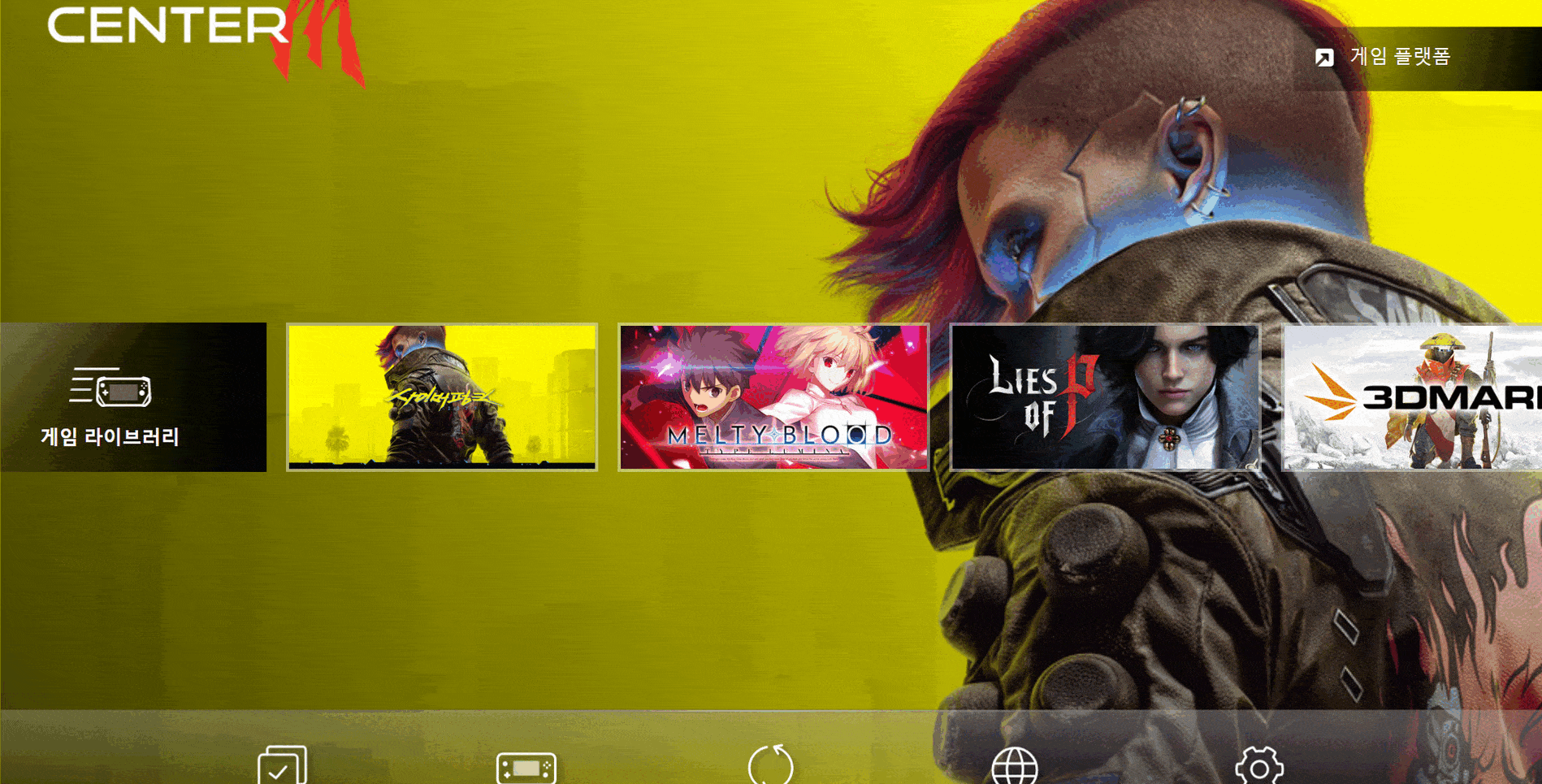
MSI 센터 M> 메인 화면인 게임 라이브러리는 설치된 게임을 빠르게 실행하고, 추가할 수 있도록 도와줍니다.
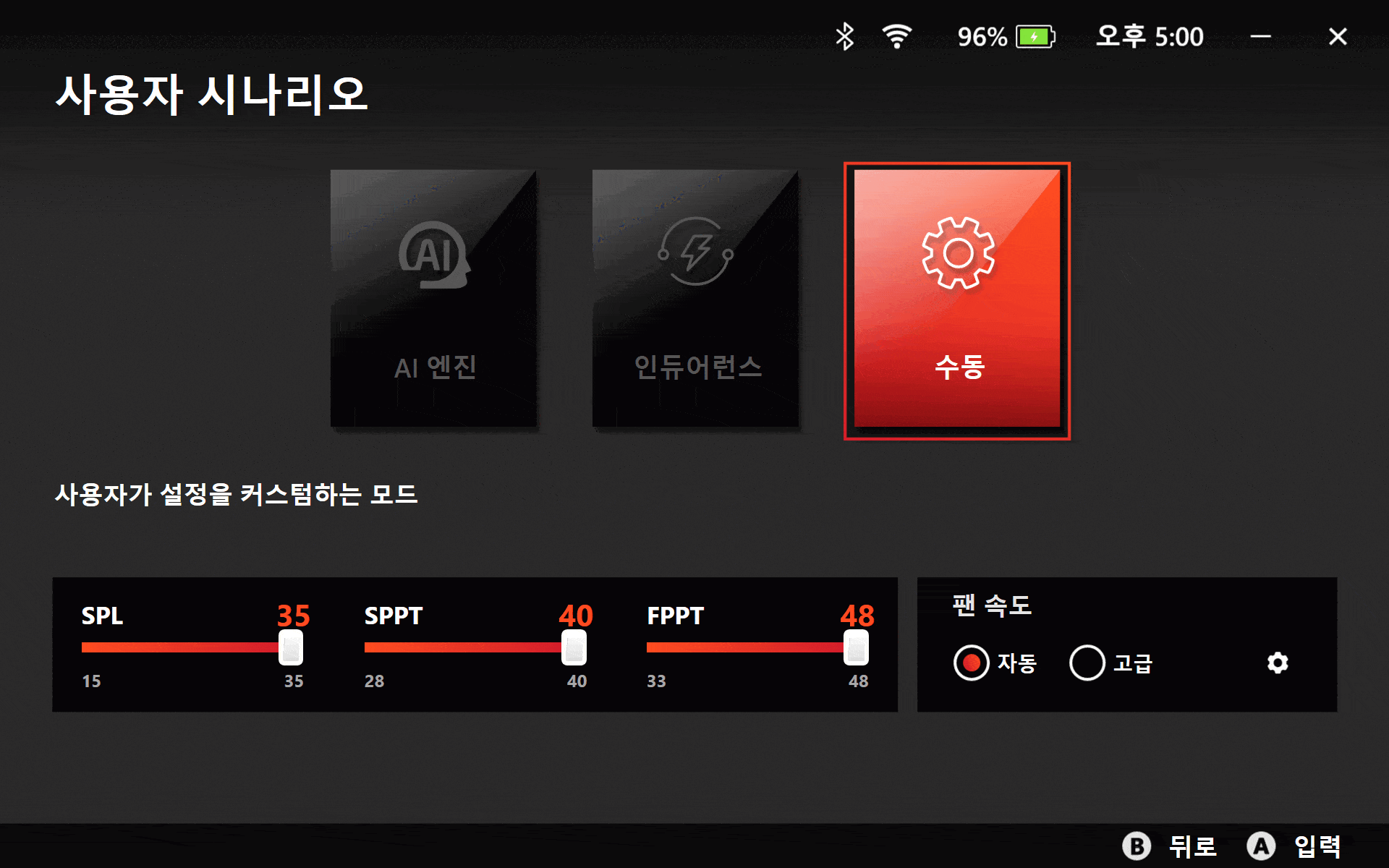
성능 설정. AI 엔진은 자동 최적화, 인듀어런스는 배터리 사용 시간 우선 모드이고, 수동 설정에서는 전력 공극 값과 팬 회전 속도를 직접 지정할 수 있습니다.
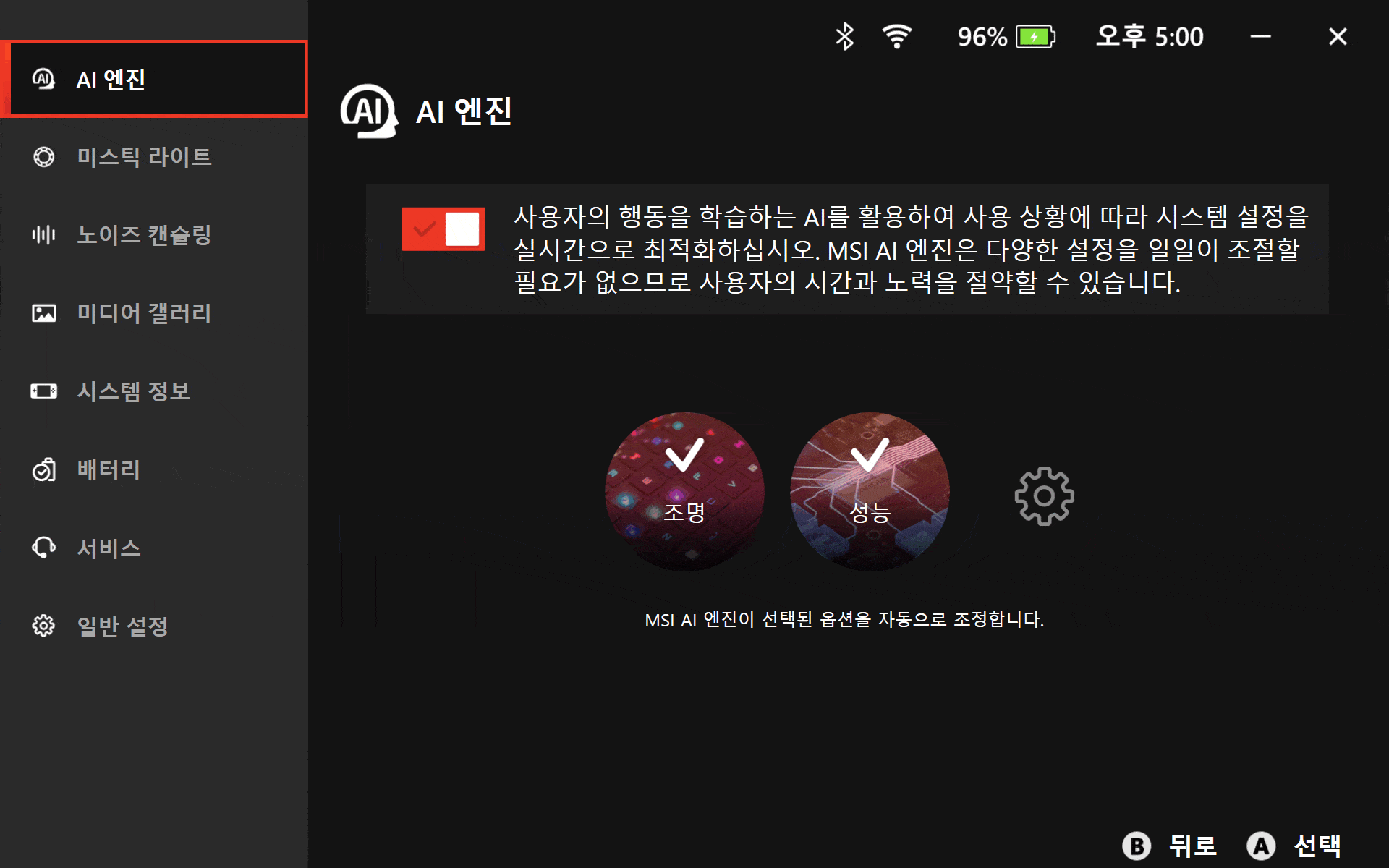
부가 기능 설정. AI 엔진, 미스틱 라이트, 노이즈 캔슬링, 미디어 갤러리, 시스템 정보, 배터리 캘리브레이션, 서비스, 일반 설정이 있습니다.
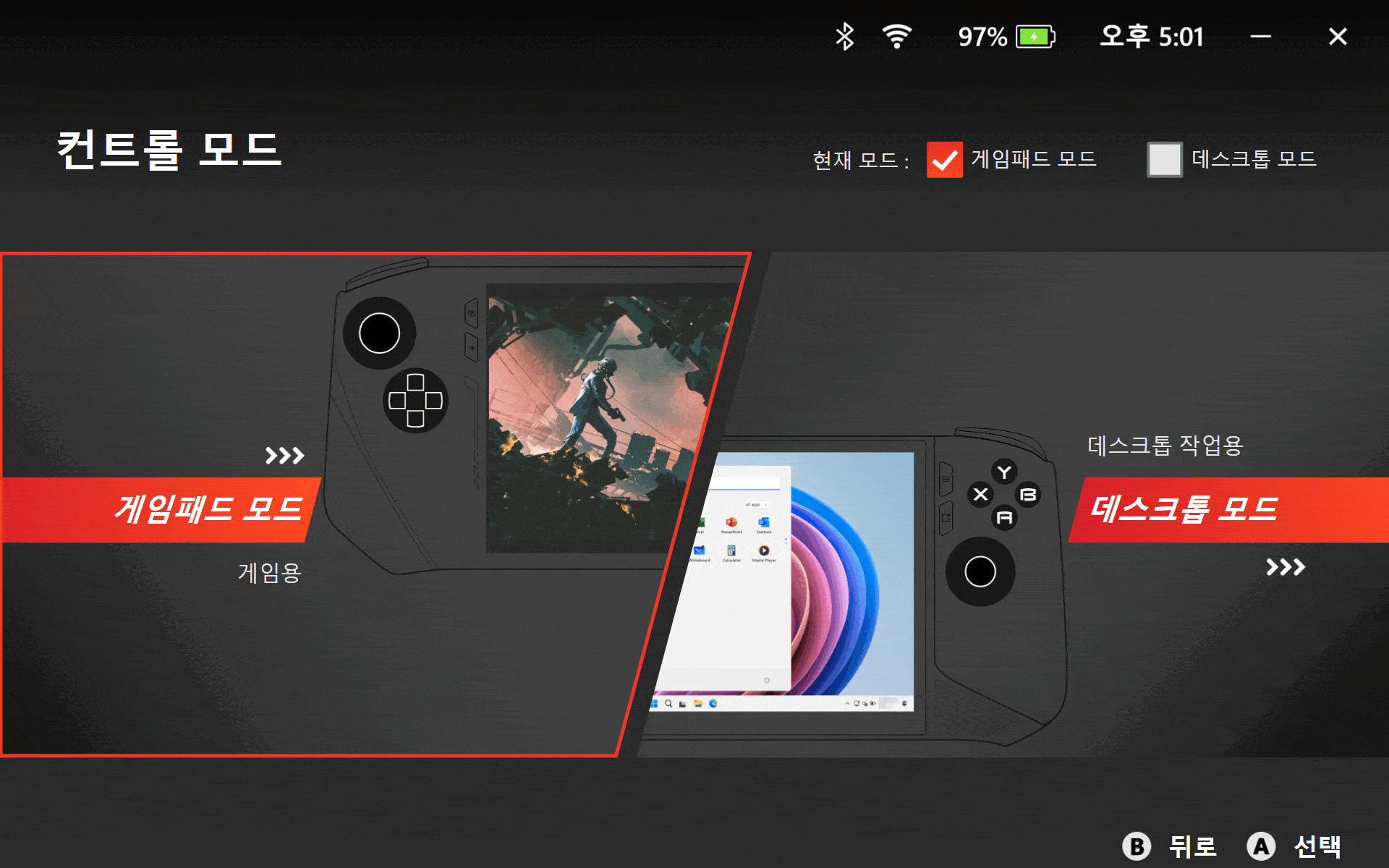
게임패드 모드 설정. 게임패드의 기능과 민감도, 보정, 자이로 센서 등을 설정합니다.
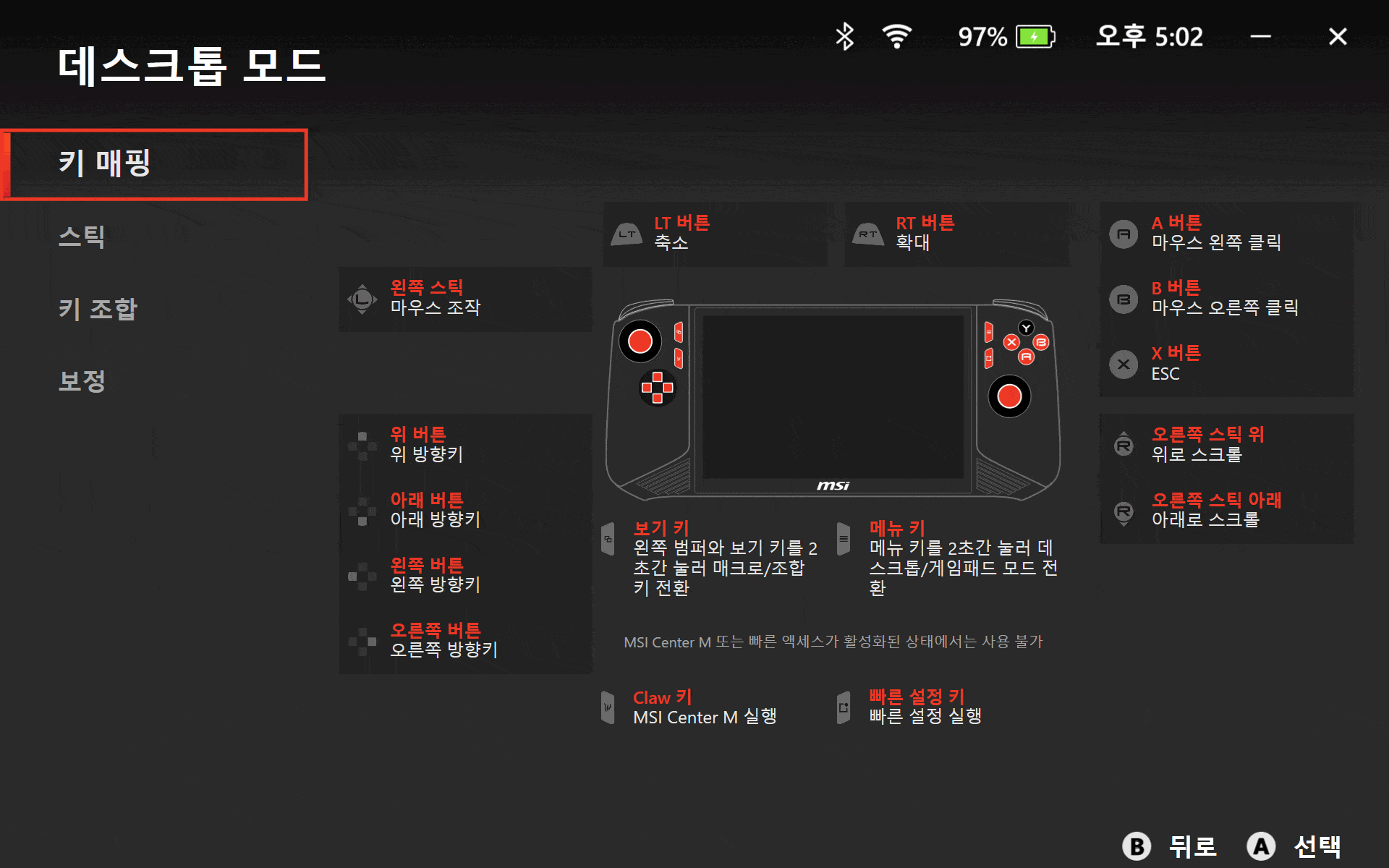
데스크톱 모드 설정에서는 키보드나 마우스의 기능을 버튼에 할당해 미니 PC처럼 쓸 수 있게 해줍니다.
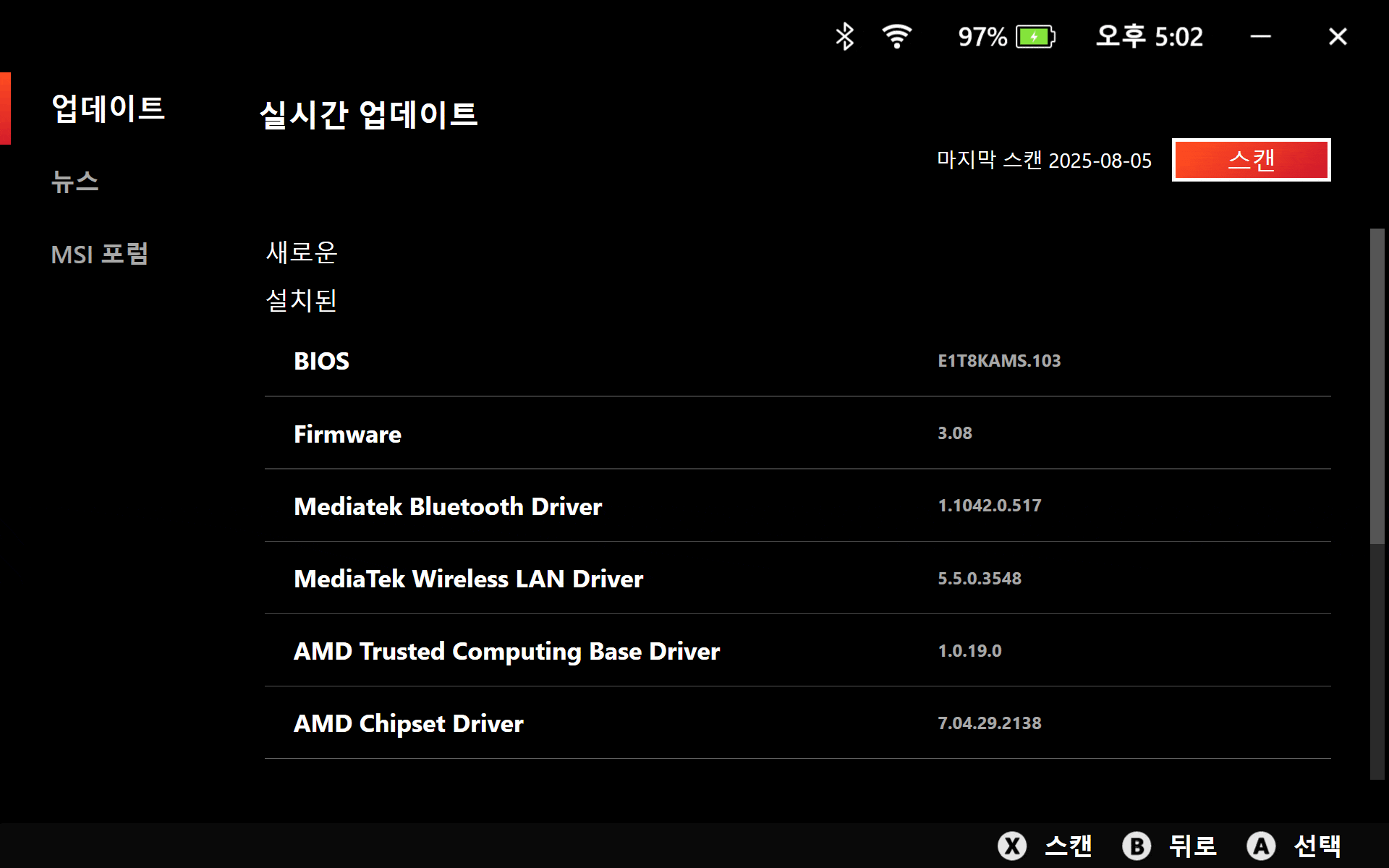
앱 업데이트, 네트워크 설정
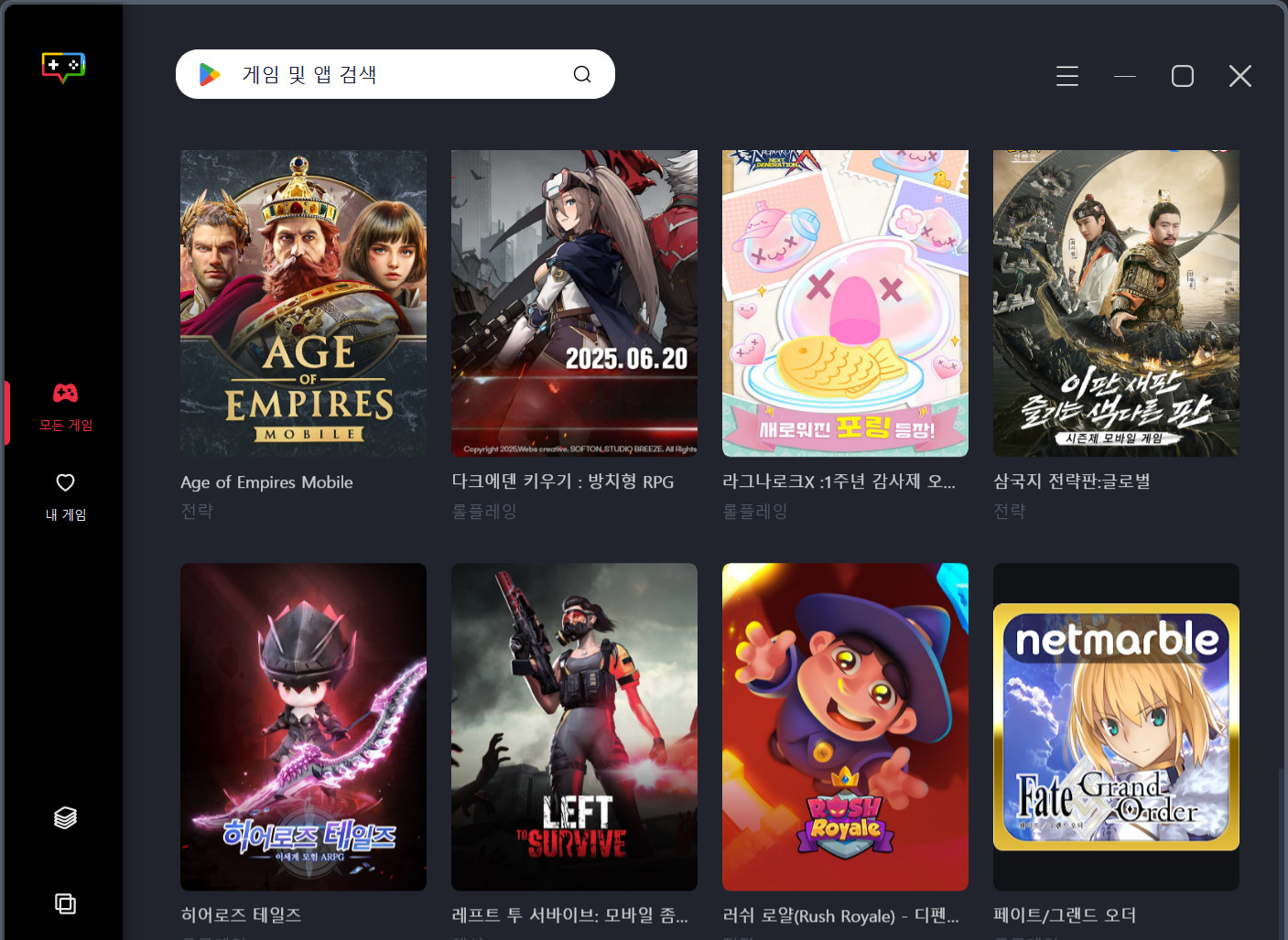
MSI 앱 플레이어에서 안드로이드 게임을 설치해 플레이할 수 있습니다.
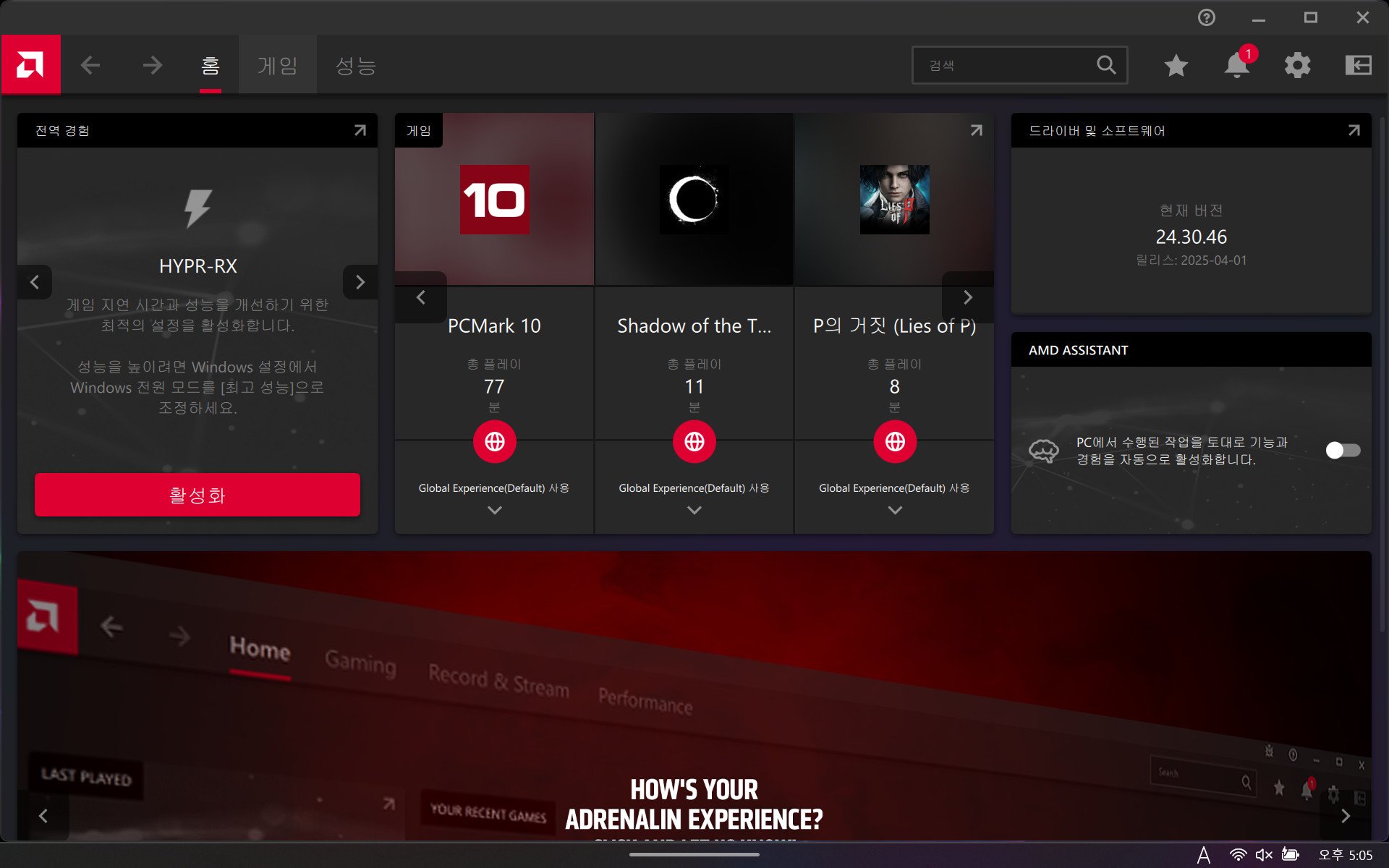
AMD 그래픽이니 당연히 아드레날린 소프트웨어도 있습니다만, 이건 굳이 실행할 일이 없을 겁니다.
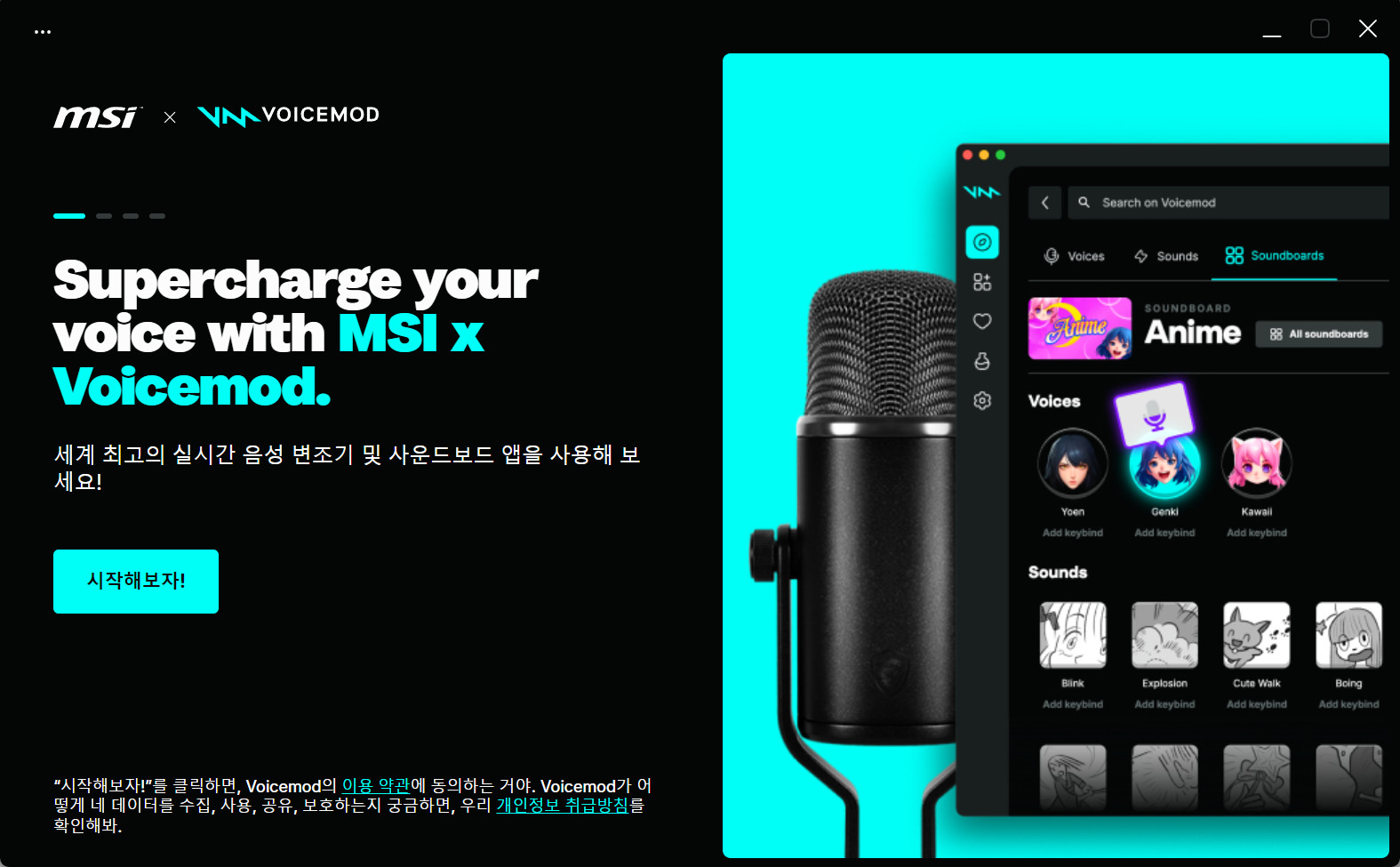
보이스모드 앱
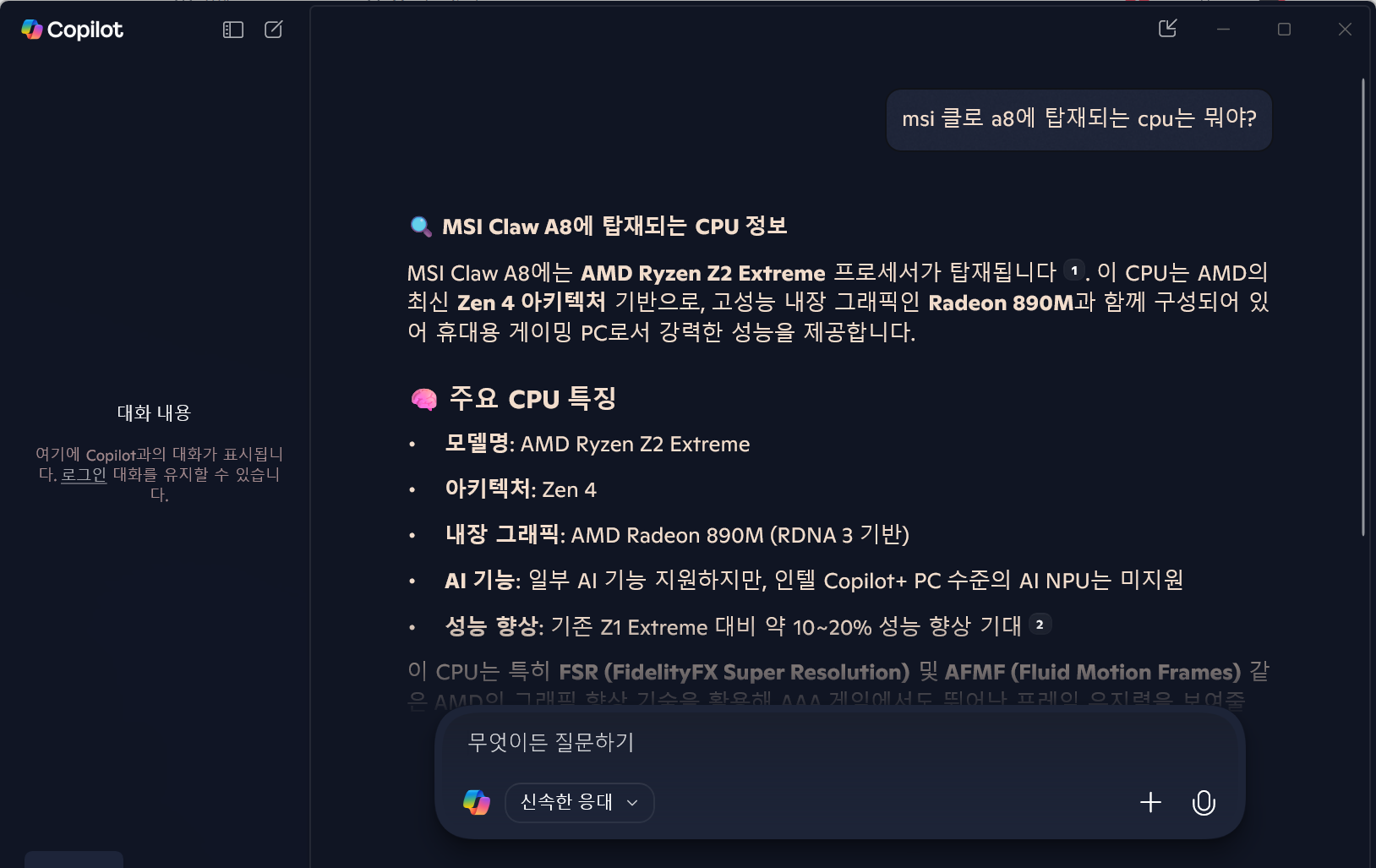
코파일럿 AI에게 클로 A8 시리즈에 대해 물어봤습니다. 라이젠 Z2 익스트림이 젠4라는 실수를 저질렀군요. 최신 아키텍처인 젠5입니다.
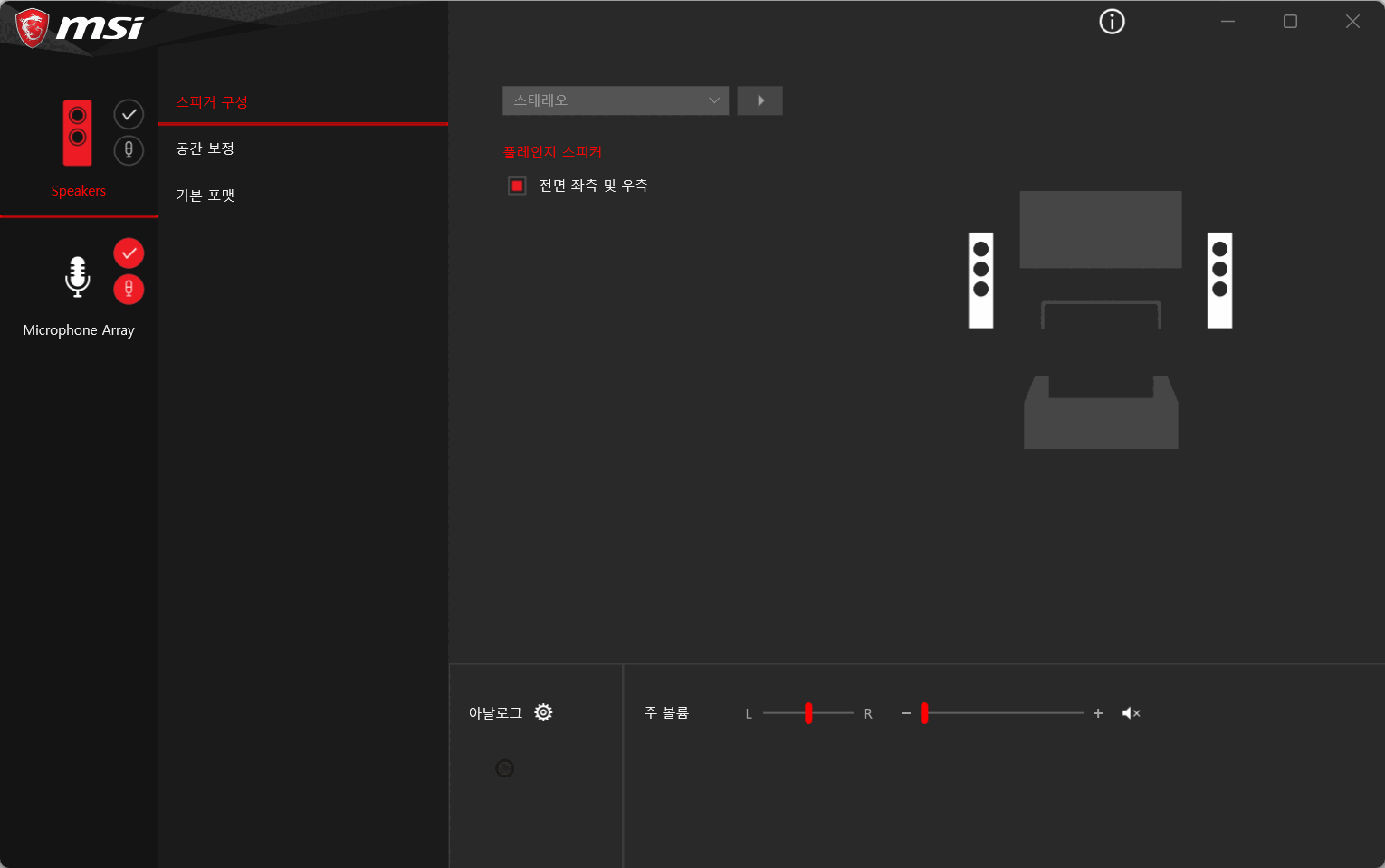
오디오 설정
MSI 클로 A8 BZ2EM
MSI는 휴대용 PC 게임기인 클로 시리즈를 꾸준히 출시하며 완성도를 높여 왔습니다. 8인치 FHD+ 120Hz 디스플레이에 편리하게 게임을 플레이할 수 있는 홀 이펙트 아날로그 스틱과 트리거 버튼, D 패드와 범퍼 버튼 등을 달았고요. 80Wh의 오래가는 배터리와 2개의 USB4 포트로 확장성을 확보했습니다. 이번에 출시된 MSI 클로 A8 BZ2EM는 내장 그래픽 분야에서 최고의 성적을 지닌 AMD가 휴대용 PC 게임기에 맞춰 최적화한 라이젠 Z2 익스트림 프로세서를 탑재해, 지금까지 출시된 그 어떤 휴대용 PC 게임기보다도 강력한 성능과 높은 효율을 제공합니다. 사실 MSI 클로 A8 BZ2EM를 설명하는데 이렇게까지 길게 설명할 필요도 없습니다. 더 짧게 줄일 수도 있거든요. 최고의 휴대용 PC 게임기가 여기에 있다. 이 한마디로 충분합니다.
<저작권자(c) 기글하드웨어(https://gigglehd.com) 무단전재-재배포금지>
기글하드웨어 인기글








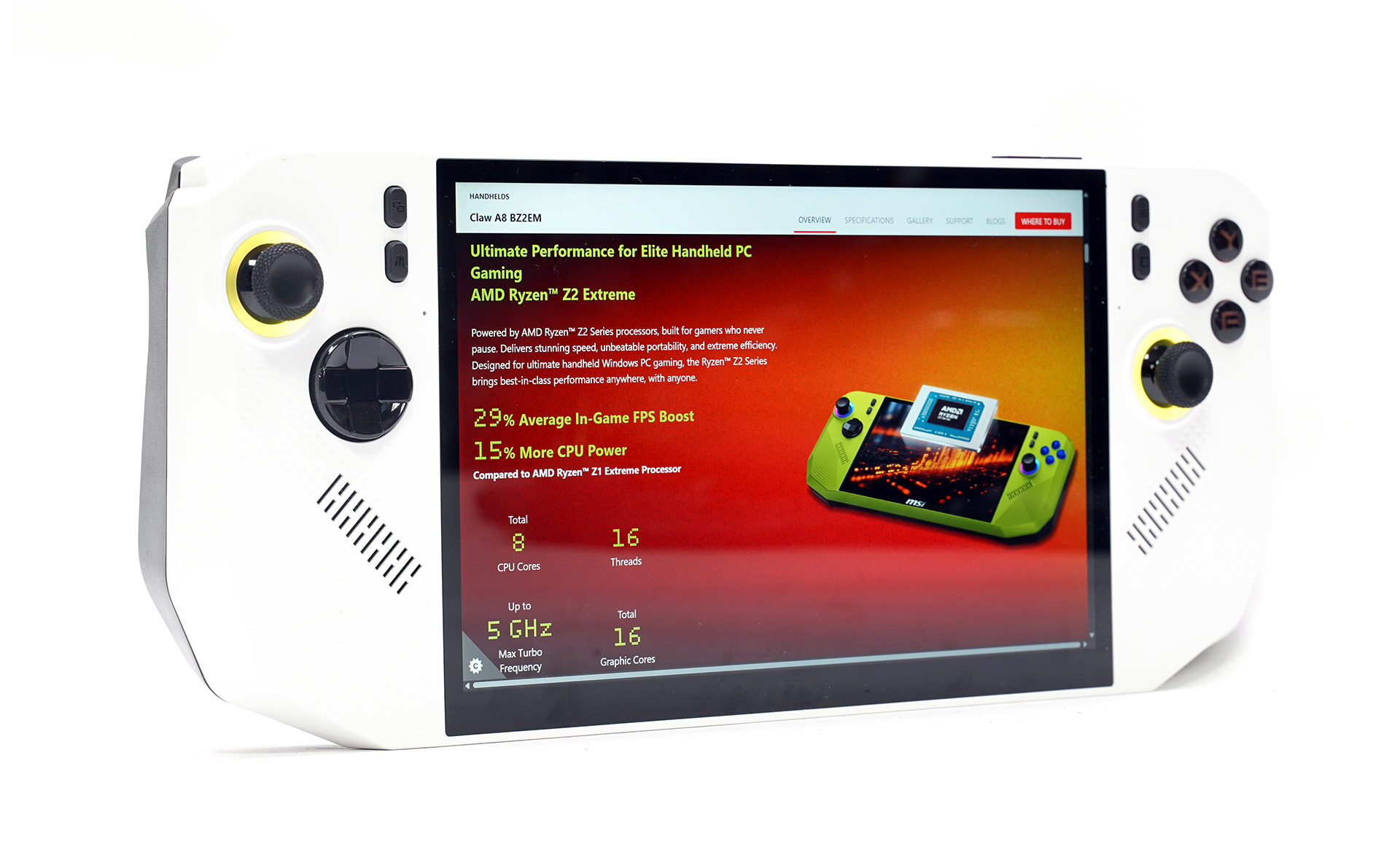


























































































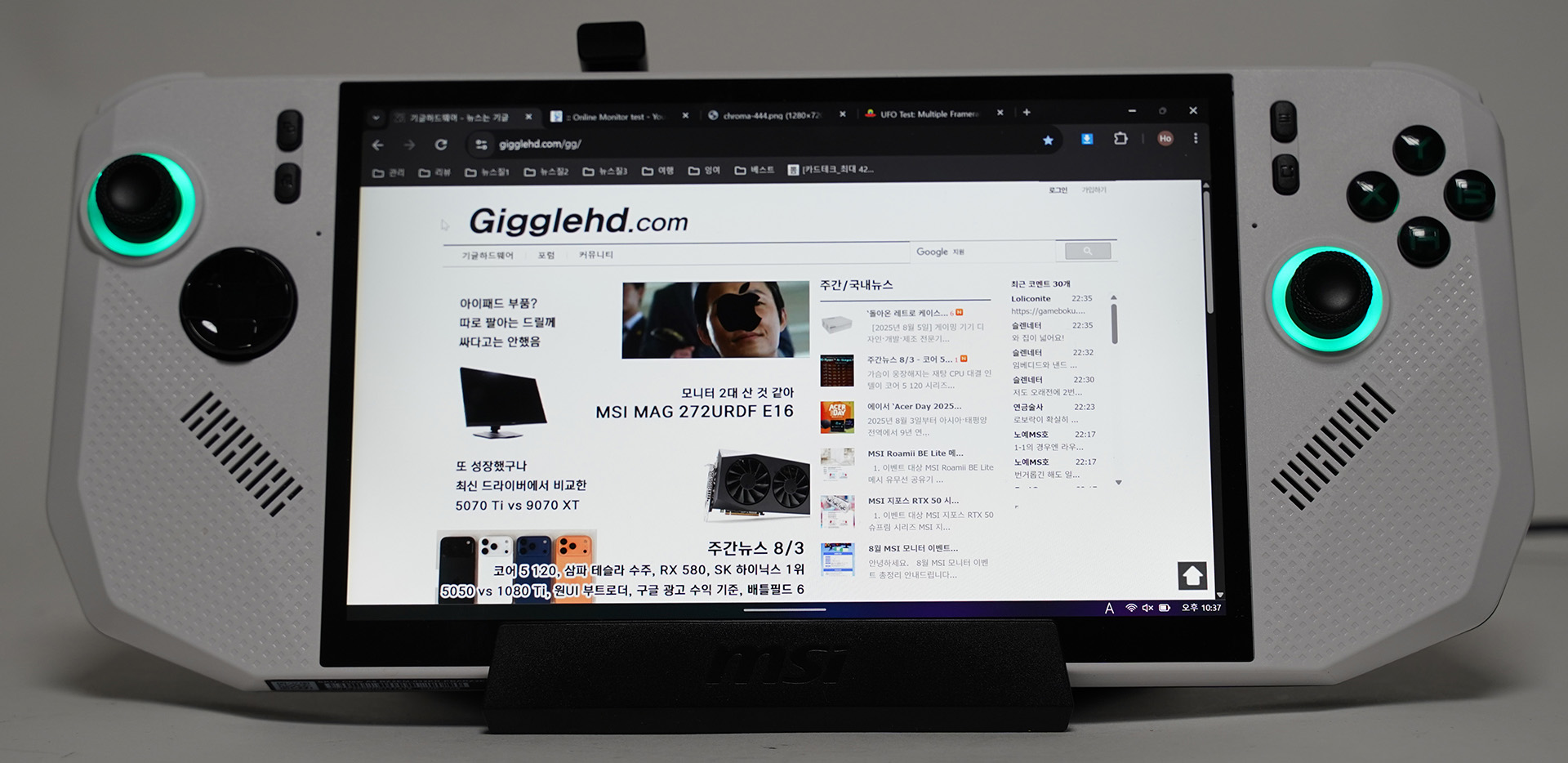


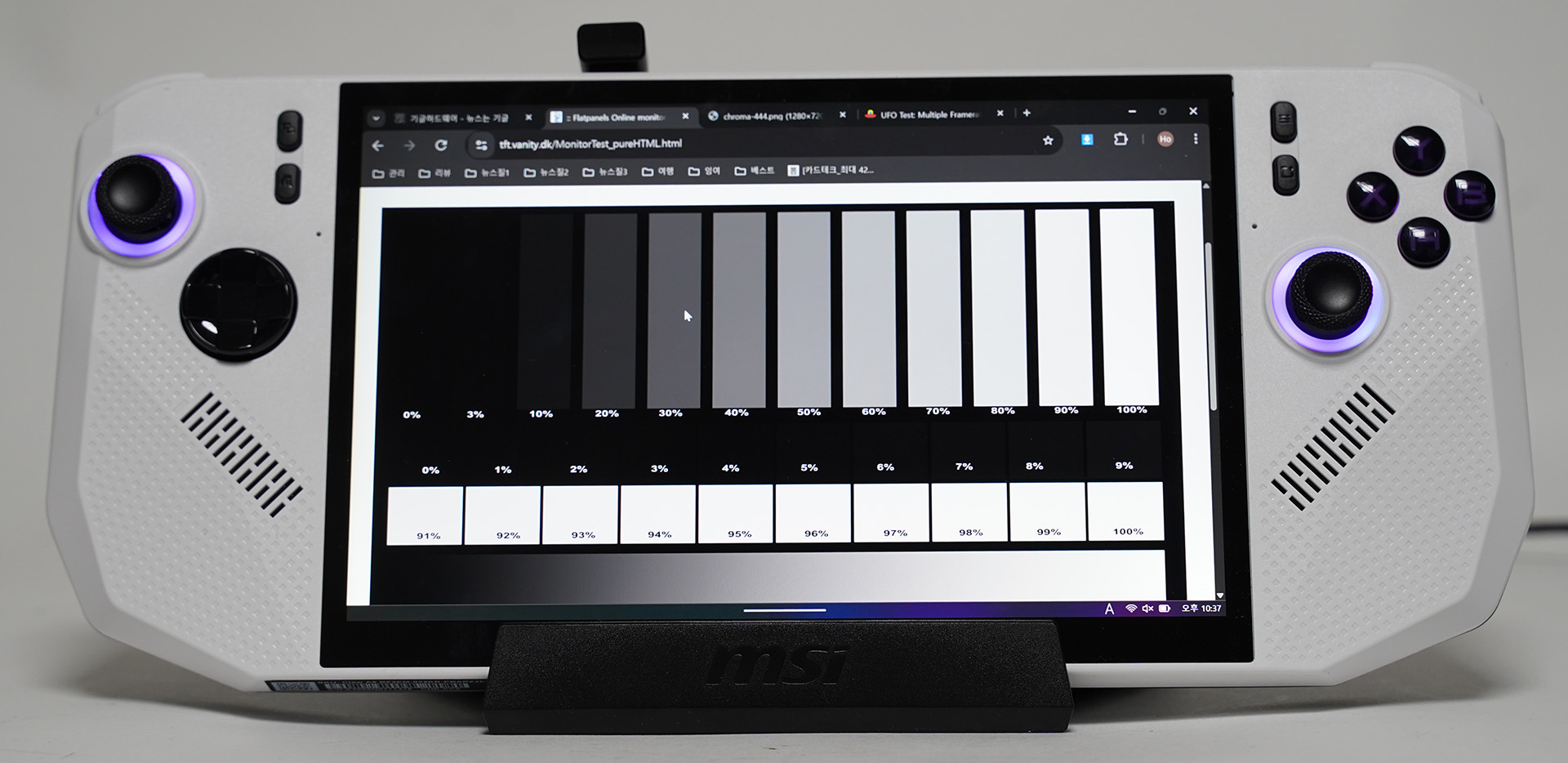
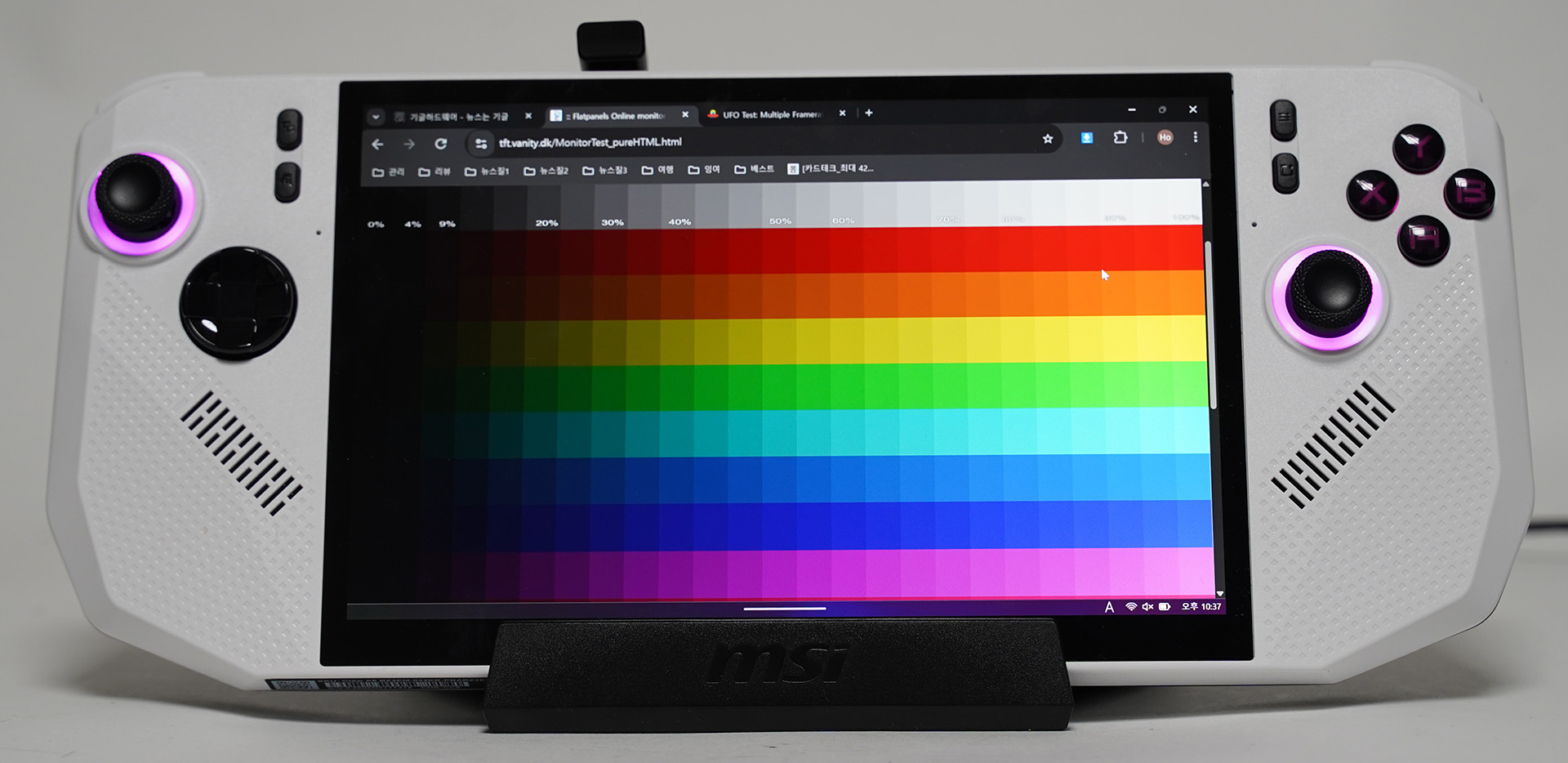
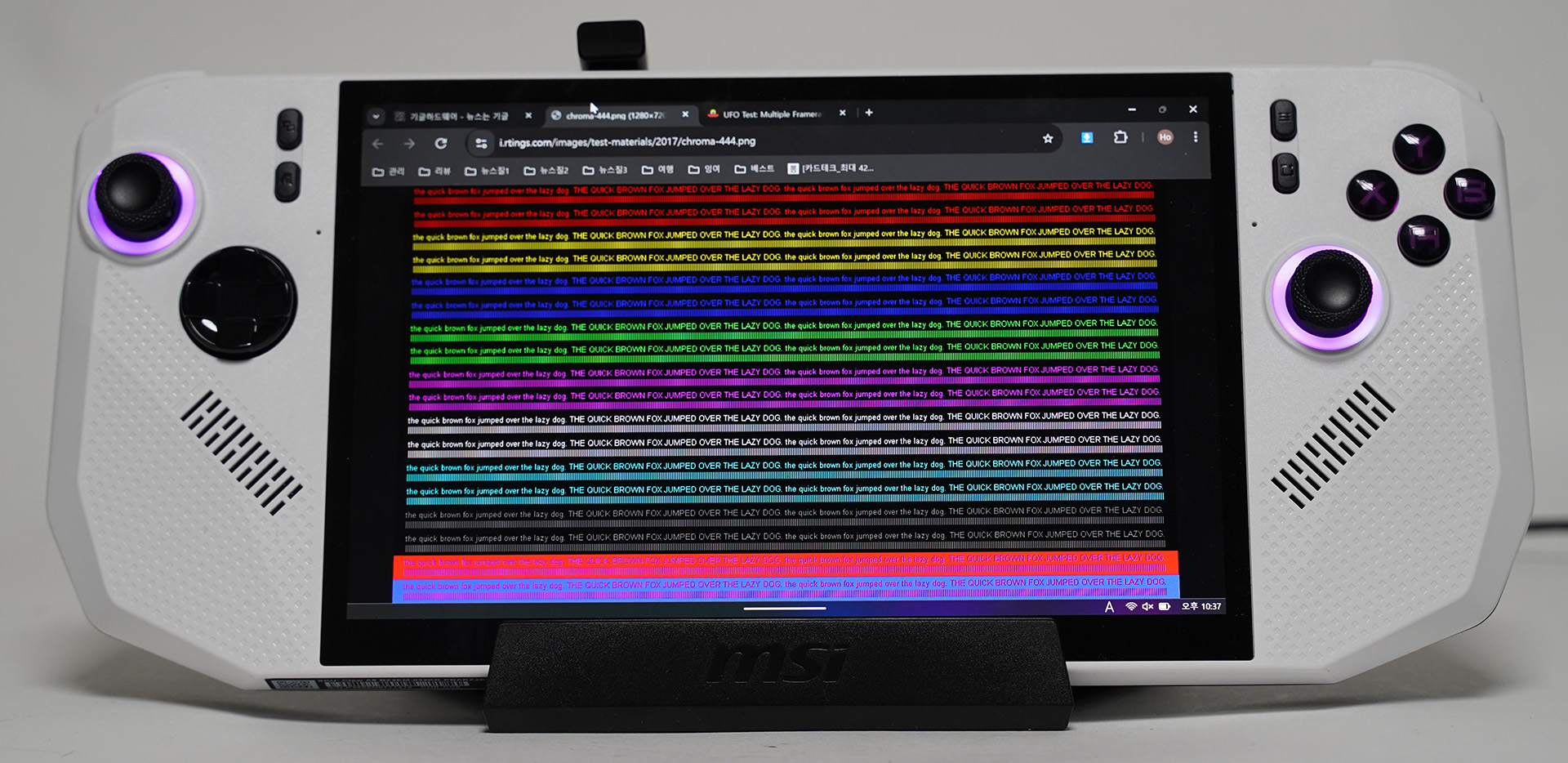
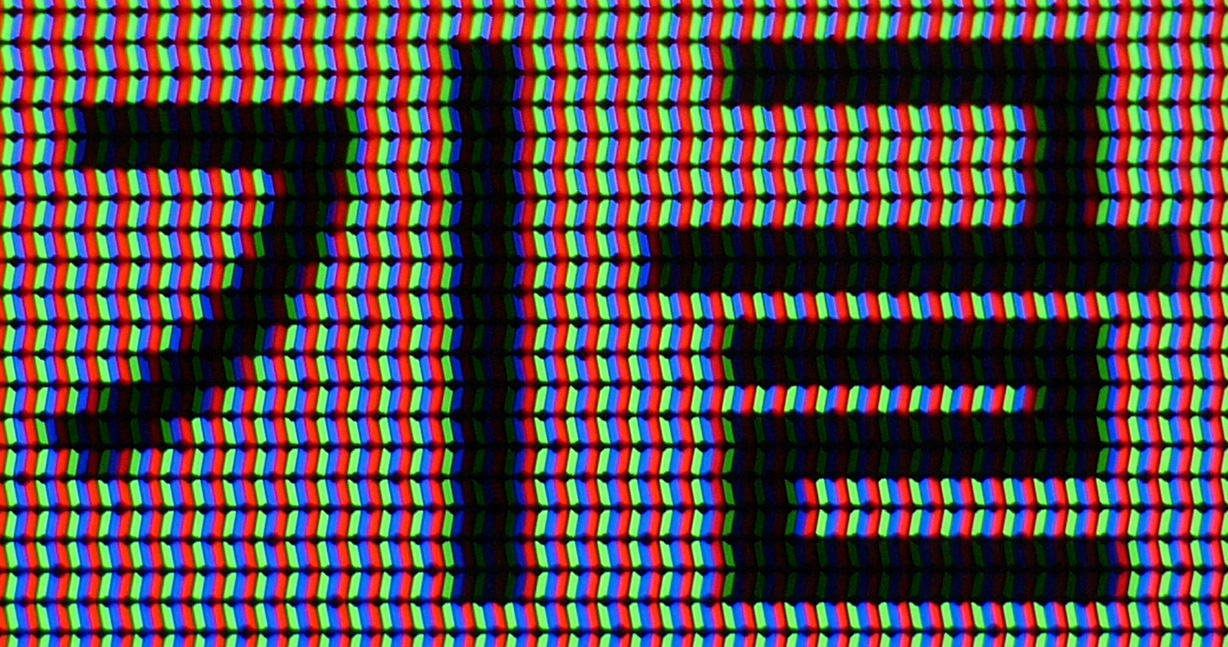
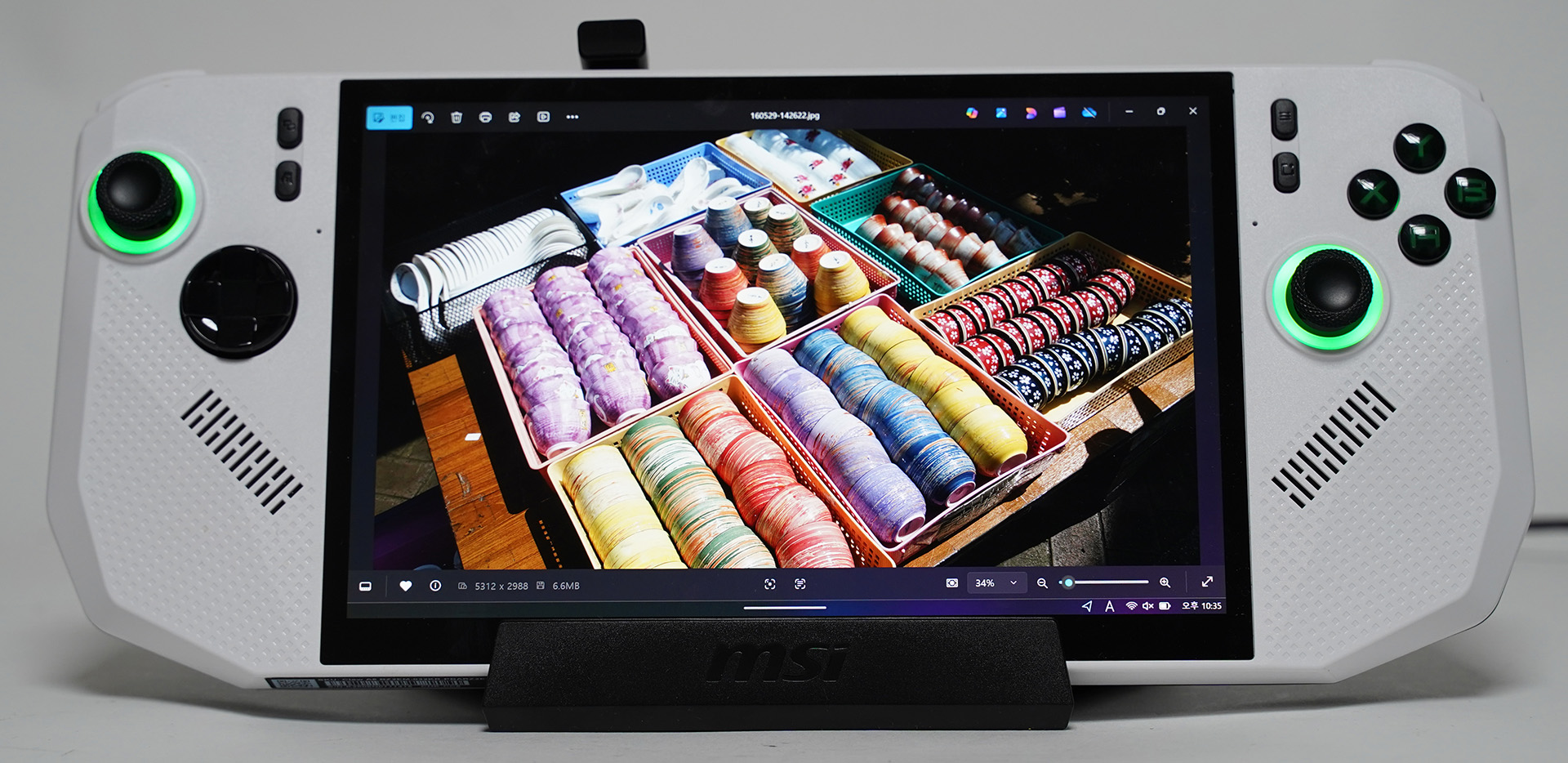





















![[리뷰] 테슬라 모델3 하이랜드 광명 이케아 인도 후기줄만 30분… 직접 다 해야 합니다 ㄷㄷ (BMW에서 갈아탄 이유 + 첫 주행 느낌까지!)](https://img.danawa.com/images/attachFiles/6/893/5892246_1.jpeg?shrink=320:180)



![[네이버] 2025 RAZER 울버린 V3 PRO 게임패드 후속 모델 출시! V3 PRO 8K PC 무선 게임패드](https://img.danawa.com/images/attachFiles/6/892/5891976_18.jpg?fitting=Large|140:105&crop=140:105;*,*)










